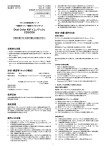Download GT-3 Series
Transcript
GT-3 Series 取扱説明書・基本編 この説明書を読んでから、製品をご使用ください。 この説明書は、必要なときにすぐに取り出せる場所に、保管してください。 ガーメントプリンター より豊かな環境をめざして ご協力のお願い ブラザー製品をご愛用いただきまして、まことにありがとうございます。 ブラザー工業は、この地球がいつまでも緑豊かな地であるよう、「製品の開発 から廃棄まで、環境に配慮した物づくり」を基本とした環境方針を定め、地域社 会、環境と共生できる良き企業市民として、環境保全活動に微力ながら貢献し ていきたいと思っています。 そこで、みなさま方にもこの考え方にご賛同いただき、環境保全活動の一環 として廃棄物の処理に特別のご配慮をいただきますようお願いいたします。 1. 2. 3. 不用になった梱包材は、可能な限り再資源化するため、回収業者に処理 を依頼してください。 使用済みのインクの処理方法は法令で義務付けられています。 法令に従 い適正に処理してください。 不明な場合は購入先にご相談のうえ処理し てください。 メンテナンスの際、発生した不用な電子基板や電子部品は、産業廃棄物 として処理してください。 当社はこの商品の補修用性能部品を製造打ち切り後、最低 8 年間保有しています。 性能部品とは、この商品の機能を維持するために必要な部品です。 このたびはブラザー製品をお買上げいただきまして、まことにありがとうございます。 ご使用の前に、[安全にお使いいただくために]および取扱いの説明をよくお読みください。 安全にお使いいただくために [1] 安全についての表示とその意味 この取扱説明書および製品に使われている表示と図記号は、製品を安全に正しくお使いいただき、あなたや他の 人々への危害や損害を未然に防止するためのものです。 その表示と意味は次のとおりです。 表 示 危険 この表示を無視して誤った取扱いをすると、死亡または重傷を負う内容を示しています。 警告 この表示を無視して誤った取扱いをすると、死亡または重傷を負う可能性が想定される 内容を示しています。 注意 この表示を無視して誤った取扱いをすると、軽症または中程度の傷害を負う可能性が想定 される内容を示しています。 図記号 · · · · · 記号は「気をつけるべきこと」を意味しています。 この記号の中の図は注意の内容を表しています。(左の例は、けがに注意) · · · · · 記号は「してはいけないこと」を意味しています。 · · · · · 記号は「しなければいけないこと」を意味しています。 この記号の中の図は指示の内容を表しています。(左の例は、アース接続をすること) [2] 安全上のご注意 危険 右側面カバーを開ける時は必ず電源スイッチを切り、電源プラグを抜いて、その後 5 分間待ってから右 側面カバーを開けてください。コントロールボックスの高電圧部分にふれると、大けがをすることがあ ります。 警告 基 本 事 項 事故・故障防止のため、機械を改造しないでく ださい。改造によって生じた事故・故障に対し ては、当社は責任を負いません。 GT-3 Series 濡れた手で、電源プラグにふれないでくださ い。感電の原因となります。 i 警告 据 え 付 け ほこりの多い場所に置かないでください。ほこ りが本機の内部に堆積すると、火災・感電・故 障の原因となります。 コードを固定するときは、コードを無理に曲げ たり、ステープル等で押えすぎないでくださ い。火災・感電の原因となります。 アース接続をしてください。アース接続が不完 全な場合、感電や誤動作の原因となります。 印 刷 煙が出ている、異臭がするなどの異常状態で使 用しないでください。火災・感電・故障の原因 となります。速やかに電源スイッチを切り、電 源プラグを抜いて、お買求めの販売店または訓 練を受けた技術者にご連絡ください。 万一異物が本機の内部に入った場合、速やかに 電源スイッチを切り、電源プラグを抜いて、お 買求めの販売店または訓練を受けた技術者にご 連絡ください。そのまま使用すると、火災・感 電・故障の原因となります。 本機を液体でぬらさないようにご注意くださ い。火災・感電・故障の原因となります。 万一、プリンター内に液体が入ったときは、速 やかに電源スイッチを切り、電源プラグを抜い て、お買求めの販売店または訓練を受けた技術 者にご連絡ください。 注意 使 用 環 境 電源ラインノイズや静電気ノイズなどの、強い 電気ノイズの影響を受けない環境で使用してく ださい。強い電気ノイズは本機の誤動作の原因 となります。 電源電圧の変動は、定格電圧の±10%以内の環境 で使用してください。大きな電圧の変動は本機 の誤動作の原因となります。 電源容量は装置の電力消費量より余裕のある環 境で使用してください。電源容量の不足は本機 の誤動作の原因となります。 ii GT-3 Series 雰囲気温度は 18℃から 30℃の環境で使用して ください。低温や高温は本機の誤動作の原因と なります。 相対湿度は 45%から 85%で、装置に結露しない 環境で使用してください。乾燥や多湿、装置の 結露は本機の誤動作の原因となります。 換気のよい場所で使用してください。印刷物を 熱定着するときに若干の臭気が発生します。 雷が発生しているときは電源を切り、電源プラ グを抜いてください。雷は本機の誤動作の原因 となります。 注意 据 え 付 け 本機の設置や移動は、訓練を受けた技術者が行 なってください。 本機は約 111 kg の質量があります。運搬・設置 の際は、本機の正しい保持方法に従ってくださ い。本機が落下して、けがの原因や、本機の故 障の原因となります。 ぐらついた台の上や高い棚の上など、不安定な 場所に置かないでください。倒れたり、落下し て、けがの原因となります。また、本体を載せ る台は耐荷重 150 kg 以上で、横幅 137cm 以上× 奥行 104.5cm 以上のものを使用してください。 他の機械の振動が伝わるような場所に置か ないでください。印刷品質の低下、または本 機が落下して、けがの原因や、本機の故障の 原因となります。 設置が完了するまで、電源プラグを接続しな いでください。誤って電源スイッチを入れる と、本機が作動してけがの原因となります。 本機の上に乗ったり、重い物を置かないでく ださい。バランスが崩れて倒れたり、落下し て、けがの原因となります。 印 刷 本機は、安全に操作するための訓練を受けた人 のみが使用してください。 プラテンを手で動かさないでください。本機 に深刻な故障を与える原因になります。 本機の前には十分な空間を取り、物を置かない でください。プラテンがぶつかって破損したり、 プラテンと物の間に手をはさみ、けがの原因と なります。 通電中は各カバー内に手を入れないでくださ い。可動部に手がふれてけがの原因となりま す。 動作中はプラテンから手を離してください。プ ラテンや T シャツトレイと各カバーとの間に手 をはさみ、けがの原因となります。 本機が故障した場合、お買求めの販売店また は訓練を受けた技術者にご連絡ください。 メンテナンス 前面カバーを開けるときは必ず電源スイッチを 切り、その後1分間待ってからカバーを開けて ください。ヘッド上部のヒートシンクにふれる と、やけどをすることがあります。 前面カバーを閉めるときは指をはさまないよう に注意してください。指をはさむとけがをする 恐れがあります。 プラテンを手で動かさないでください。本機に 深刻な故障を与える原因になります。 インクカートリッジを分解しないでください。 インク・充填剤・ウォッシュ液・前処理剤・ 廃液などの液体類を飲まないでください。 下痢・おう吐する可能性があります。 またインク・充填剤・ウォッシュ液・前処理 剤・廃液などの液体類が目や皮膚に付かない ようにしてください。 炎症を起こす可能性があります。目に入った ときはこすらずに、すぐに水で洗い流してく ださい。 子供の手の届かないところに置いてくださ い。 グリースを扱うときは、保護めがねや保護手 袋等を使用し、目や皮膚に付かないようにし てください。 炎症を起こす原因となります。またグリース を食べないでください。 下痢・おう吐することがあります。 子供の手の届かないところに置いてくださ い。 部品交換、オプション部品装着の際は、当社 純正部品を使用してください。非純正部品を 使用して生じた事故・故障に対しては、当社 は責任を負いません。 GT-3 Series iii [3] 警告ラベルについて プリンターには、下記の警告ラベルが表示されています。 各警告ラベルの注意事項を守って作業を行なってください。 また、ラベルがはがれていたり、読み取れなくなった場合は、お買求めの販売店にご連絡ください。 1 7 2 動く部品があり危険 指や身体を近づけな いこと 8 9 3 10 11 4 高温注意 12 5 iv けがの恐れあり 6 GT-3 Series アース接続をしてください。 アース接続が不完全な場合、 感電や誤動作の原因となりま す。 グリース ウォッシュ液 廃インクタンク インクカートリッジ 前処理剤(20kg) GT-3 Series 充填剤(5kg) 前処理剤(5kg) 0946D v 目 次 1. ご使用の前に······························································································· 1 1-1. かならずお読みください ··············································································· 1 1-2. プリンターの開梱 ····················································································· 5 1-3. 使用条件 ····························································································· 5 1-3-1. 動作環境 ························································································· 5 1-3-2. 電気環境 ························································································· 6 1-3-3. ソフトウェア環境 ················································································· 6 1-3-4. その他の必要条件 ················································································· 6 1-3-5. 必要な消耗品とオプション部品 ·····································································7 2. 主な部品の名称 ····························································································· 8 2-1. 前面 ································································································· 8 2-2. 右側面 ······························································································· 9 2-3. 背面 ································································································ 10 2-4. 前面カバー内部 ······················································································ 11 2-5. メンテナンスユニット上部 ············································································ 12 2-6. プラテン下部 ························································································ 13 2-7. 操作パネル ·························································································· 14 2-7-1. ディスプレー ···················································································· 15 2-7-2. メニュー一覧 ···················································································· 16 3. 設置と準備 ································································································ 18 3-1. プリンターの設置 ···················································································· 19 3-2. プリンターの電源 ON / OFF ············································································ 20 3-2-1. プリンターの電源ON ·············································································· 20 3-2-2. プリンターの電源OFF ············································································· 21 3-3. PC 側の準備·························································································· 22 3-3-1. GT-541 / GT-782をお持ちの場合 ··································································· 22 3-3-2. PC 側の準備: Windows XP (32 bit)································································· 22 3-3-3. USB 2.0 ケーブルの接続: Windows XP用···························································· 23 3-3-4. ネットワーク印刷の設定: Windows XP用···························································· 25 3-3-4-1. PCのIPアドレス設定 ············································································ 25 3-3-4-2. GT-3のIPアドレス設定 ·········································································· 28 3-3-4-3. LAN接続のGT-3プリンター設定 ··································································· 30 3-3-5. Windows Vista / Windows 7 / Windows 8へのインストール (32 bit / 64 bit) ··························37 3-3-6. USB 2.0ケーブルの接続: Windows Vista / Windows 7 / Windows 8用 ···································38 3-3-7. ネットワーク印刷の設続:Windows Vista / Windows 7 / Windows 8 ·····································39 3-3-7-1. PCのIPアドレス設定 ············································································ 39 3-3-7-2. GT-3のIPアドレス設定 ·········································································· 42 3-3-7-3. LAN接続のGT-3プリンター設定 ································································ 44 3-3-8. マニュアルの開き方 ·············································································· 50 3-3-9. Useful Toolsの開き方 ············································································ 51 3-3-10. ファームウェア更新ツールの使い方································································ 52 3-4. プリンターの設定 ···················································································· 53 3-4-1. 画面の明るさ調節 ················································································ 53 3-4-2. スピーカー音量の調整 ············································································ 53 3-4-3. 温度表示の設定 ·················································································· 53 3-4-4. 言語設定 ························································································ 53 4. アプリケーションから直接印刷する ·········································································· 54 4-1. 基本的な印刷手順 ···················································································· 55 GT-3 Series 5. メンテナンス ······························································································ 56 5-1. 定期メンテナンス ···················································································· 57 5-1-1. 白インクの入れ替えおよび吐出の確認(印刷開始前、1日1回) ·······································57 5-1-2. 白インク撹拌 (ファームウェアver. 3.00以上) ················································58 5-1-3. 白チューブクリーニング: (週1回)································································· 58 5-1-4. 廃インクの処理 ·················································································· 62 5-1-5. 長期保管時に必要なメンテナンス ·································································· 63 5-2. 清掃と消耗品の交換 ·················································································· 66 5-2-1. ワイパークリーナーの交換とキャップ&ワイパーの掃除···············································66 5-2-2. プリンター内部の掃除 ············································································ 70 5-2-3. フラッシング受けスポンジとフラッシング受けフェルトの交換 ·········································71 5-2-4. ファンフィルターの交換 ·········································································· 72 5-2-5. ローラーフェルトの交換 ·········································································· 74 5-2-6. インクカートリッジの交換 ········································································ 75 5-2-7. エンコーダーストリップの掃除 ···································································· 77 5-2-8. プラテンシートの交換 ············································································ 79 GT-3 Series 1. ご使用の前に 1. ご使用の前に 1-1. かならずお読みください プリンターをお使いになる前に、下記の点にご留意ください。 本文中に GT-3 と記載のある場合は、GT-381、GT-361 および GT-341 に共通の内容を示しています。 個別の機種にのみ関係する内容については、それぞれの機種名を記載しています。 印刷物をご購入のお客様へ、下記のご注意をお伝えください。 ・ 印刷物を白色や淡色の塩化ビニール系の合成皮革上でこすると、色移りを起こすことがあります。 また、カラーインクのみの印刷面と白インクのみの印刷面を強くこすり合わせると、同様に色移り を起こすことがあります。家庭用洗剤やアルコールをやわらかい布か歯ブラシにつけて汚れを落と してください。 ・ 前処理剤の跡残りは、洗濯(水洗い)して落としてください。 1 プリンターは下記の動作環境(温度・湿度)で動作するように設計されており、低湿度下ではヘッド がインクで目詰まりを起こしやすく、高温ではインクがしぶきやすくなります。なるべく印刷保証範 囲内でお使いください。 温度 湿度 保管時: 0℃~40℃ 20~85% (結露なきこと) 動作保証範囲: 10℃~35℃ 印刷保証範囲: 18℃~30℃ 45~85% (結露なきこと) プリンターの動作中にインクカートリッジを抜かないでください。印刷品質が悪くなったり、プリン ターの故障の原因になります。 プリンターの動作中に電源を切ったり、前面カバーを開けないでください。プリンターの故障や、印 刷が失敗する原因になります。 インクを定着するまでは、印刷した T シャツの扱いにご注意ください。未定着のインクで汚れてしま うと洗濯してもきれいに落ちません。 印刷品質を保つために、定期的にヘッドキャップとワイパーブレードを掃除し、ワイパークリーナー、 ファンフィルター、ローラーフェルト(4 個) 、フラッシング受けスポンジ(上)およびフラッシング 受けフェルト(下)を交換してください。ディスプレーに警告が表示された場合、新しいものに交換 してください。メンテナンスが不十分な場合、印刷物が汚れたり不吐出による画質の悪化が発生しま す。 ヘッドキャップやワイパーブレードをアルコールで拭かないでください。プリントヘッド故障の原因 になります。ヘッド回りを掃除する際には、必ずウォッシュ液をお使いください。 インクカートリッジは正しい位置に挿入してください。プリンターのシールの色とインクカートリッ ジの色を確認してください。 インクが空になると、エラー〔インク切れ****(色)〕が表示されてプリンターが停止します。新 しいインクカートリッジに交換してください。操作パネルのインジケーターが点滅したら、新しいイ ンクカートリッジをご用意ください。印刷品質を保持するため、インクカートリッジ内にインクが若 干残ります。 新しい消耗品は、直射日光を避けて保管してください。インクカートリッジや前処理剤、充填剤に表 示してある消費期限以前に、また、カラーインクは開封後 6 ヶ月以内に使い切ってください。 GT-3 Series 1. ご使用の前に インクの補充はできません。インクカートリッジを分解しないでください。必ず弊社指定のインクカ ートリッジをお使いください。指定以外のインクを使用すると、プリントヘッドなどを損傷する原因 になります。 インクカートリッジは常に挿入されているようにしてください。中の針がインクの乾燥により詰まっ たり、プリンターが故障する原因になります。 白用のチューブとプリントヘッドは 1 週間に 1 度チューブクリーニングのメニューで充填剤を用いて 洗浄する必要があります。前回のチューブクリーニングから 1 週間が経過すると、操作パネルのディ スプレーに[チューブ洗浄してください W*]が表示されます。 プリンターが動作せずに一定期間以上放置されると、プリントヘッドやメンテナンスユニットがイン クの乾燥により目詰まりを起こします。これを避けるために、1 週間に 1 度程度ヘッドクリーニングボ タンを押してヘッドクリーニングすることをお勧めします。 プリンターが 2 週間以上使われない場合、 “5-1-5. 長期保管時に必要なメンテナンス”に従って、適切な処置を行ってください。 白インクカートリッジは、1 日 1 回、使用直前によく振ってください(1 個につき、30 秒~1 分程度、 未開封のものは、1~2 分程度) 。カートリッジは、挿入された状態で下に顔料が沈降していますので、 上下反対にして長手方向に大きく振ってください。 前処理剤を塗布した T シャツにカラーインクのみで印刷すると、洗濯に弱くなる傾向があります。白 インクを使わない場合は、前処理剤の塗布をお避けください。 障害物センサーと印刷面のギャップは 2 mm 程度でお使いください。ギャップが広い状態で使用すると、 インクミストがプリンター内部に飛散し、印刷面を汚したり、センサー等の故障原因となります。2 mm 以上で使うことが多い場合は、定期的にプリンター内部を確認し、掃除を行ってください。詳細は“5-2-2. プリンター内部の掃除”、“5-2-7. エンコーダーストリップの掃除”を参照してください。 前処理剤をスプレーや前処理剤塗布装置で塗布すると、ミスト状となって飛散することがあります。 作業時の換気には、十分ご留意ください。また、必要に応じてマスクやゴーグルを着用してください。 T シャツによっては、前処理剤の跡残りが発生することがあります。水で洗い流してください。また、 T シャツの染料によっては、前処理剤で脱色してしまうことがあります。初めて印刷する場合は、目 立たないところで試してください。 残余廃棄物ならびに廃インクは、水系廃液として法令に従い適正に処理してください。 不明な場合は、 購入先にご相談のうえ処理してください。 白または淡色の T シャツに前処理剤を塗布すると、塗布面が黄ばむことがあります。塗布後は直射日 光を避けて保管し、印刷後は早めに水洗いしてください。 お客様自身がレイアウト変更等で GT 本体を移動させた場合、必ず(水準器等で)GT 本体が水平になる よう調整してください。 <ご注意> この装置は、情報処理装置等電波障害自主規制協議会(VCCI)の基準に基づくクラス A 情報技術装置です。こ の装置を家庭環境で使用すると電波妨害を引き起こすことがあります。この場合には使用者が適切な対策を講ず るよう要求されることがあります。 GT-3 Series 2 1. ご使用の前に <商標について> 本文中では、OS 名称を略記しています。また、本文中では、®マークまたは TM マークを略記しています。 Brother のロゴはブラザー工業株式会社の登録商標です。 Windows XP の正式名称は、Microsoft Windows XP Operating System です。 (本文中では Windows XP と表記 しています。 )Windows Vista の正式名称は、Microsoft Windows Vista Operating System です。(本文中では Windows Vista と表記しています。)Windows 7 の正式名称は、Microsoft Windows 7 Operating System です。 (本文中では Windows 7 と表記しています。 )また、Windows 8 の正式名称は、Microsoft Windows 8 Operating System です。 (本文中では Windows 8 と表記しています。 ) Microsoft、Windows、Windows XP、 Windows Vista、Windows 7、Windows 8 は、米国 Microsoft Corporation の米国およびその他の国における登録商標または商標です。 Corel、Corel のロゴ、CorelDRAW および Paint Shop Pro は Corel Corporation の商標または登録商標です。 Adobe、 Adobe のロゴ、Acrobat、Photoshop、Illustrator、および Photoshop Elements は、Adobe Systems Incorporated(アドビシステム社)の商標です。 本書に記載されているその他の会社名および製品名は、各社の商標または登録商標です。 本書ならびに本製品の仕様は予告なく変更されることがあります。 3 GT-3 Series 1. ご使用の前に はじめに ■ソフトウェアについて 本機は、ソフトウェアを使用しています。 本機をご使用になるには、ソフトウェアの使用許諾契約書に、ご同意いただきます。 ソフトウェア使用許諾契約書 お客様がこのソフトウェア使用許諾契約書(以下「本契約」といいます)の定める 各条項に 従うことを同意いただいた場合、本ソフトウェアをダウンロードし、ご使用が可能です。もし 同意いただけないときは、お客様は本ソフトウェアをご使用できません。 1. 所有権 本ソフトウェアおよびその複製物に関する所有権はブラザー工業株式会社(以下「当社」と いいます)またはその供給者であるウインドリバー株式会社に帰属します。なお当社は、こ の契約により、お客様に対し本ソフトウェアに関する著作権を譲渡するものではありませ ん。 2. 実施権の許諾 2-1. 当社はお客様に対し本ソフトウェアをご使用いただく非独占的使用権を許諾します。 2-2. お客様は、次のことを行ってはならないものとします。 (1)本ソフトウェアの全部または一部の改変 (2)バックアップ以外の目的での複製 (3)リバース・エンジニアリング、逆アセンブル及び逆コンパイル (4)本ソフトウェアを賃貸またはリースすること (5)公の場で本ソフトウェアをダウンロード可能な状態におくこと 3. 無保証 当社は本ソフトウェアに関し、明示または黙示であるとを問わず、瑕疵がないこと、特定 の目的に適合しないこと、本ソフトウェアの使用が第三者の権利を侵害しないこと、その 他いかなる保証もいたしません。 4. 責任の制限 当社は、本ソフトウェアに起因または関連して発生した直接的または間接的損害について、 いかなる責任も負わないものとします。 5.第三者受益 本契約において、ウインドリバー株式会社とその供給者(以下総称して「供給者」といい ます)は本ソフトウェアに関する第三者受益者となり、本契約各条項につき強制可能な権 利を持つものとします。 6. 許諾の終了 お客様が本契約に定める条件に違反した場合は、当社は予告なしにこの契約を終了させる ことができるものとします。 7. 準拠法 この契約は日本国法に準拠し解釈されるものとします。 8. 個別条件 本契約以外に、お客様による本ソフトウェアの使用に関して、当社または本ソフトウェア の供給者が個別の条件(以下「個別条件」といいます)をお客様に提示し、お客様が当該 個別条件に同意した場合、本使用許諾契約書に規定のない条件、並びに本使用許諾契約書 の規定と抵触する条件については、当該個別条件が優先して適用されるものとします。 上記各条項に従うことに、同意する。 GT-3 Series 4 1. ご使用の前に 1-2. プリンターの開梱 <ご注意> 本プリンターは、ブラザーの指定業者のみが開梱作業を行ってください。 開梱が済みましたら、下記の部品が同梱されていることを確認してください。足りないものがありましたら、お 買い上げの販売店へお問い合わせください。 GT-3 プリンター AC 電源コード ウォッシュ液 L:1個、クリーンスティック:6 個、クリーンアプリケーター:6 個 プリントヘッド GT-381:8 個、GT-361:6 個、GT-341:4 個 廃インクタンク 1 個 エンコーダークリーナー 1 個 メンテナンスカートリッジ GT-381、GT-361:1 個 チューブ洗浄用ボトル GT-381、GT-361:1 個 フラッシング受け(フラッシング受けフェルト、フラッシング受けスポンジを含む) 取扱説明書・基本編 1 部 グリース USB2.0 ハブ <ご注意> インクカートリッジの挿入口に、フィルターカートリッジ(GT-381:8 個、GT-361:6 個、GT-341:4 個)が挿 入してあります。これらはメンテナンス時や輸送時に使用しますので、保管しておいてください。 1-3. 使用条件 下記の条件下でプリンターを使用してください。 1-3-1. 動作環境 温度 湿度 保管時: 0℃~40℃ 20~85% (結露なきこと) 動作保証範囲: 10℃~35℃ 印刷保証範囲: 18℃~30℃ 45~85% (結露なきこと) 室内が乾燥している場合は、プリントヘッドがインク詰まりを起こさないように加湿器を使うことをお勧めしま す。 5 GT-3 Series 1. ご使用の前に 1-3-2. 電気環境 電源: 単相 100~240V,50/60Hz 消費電流: 0.4A(実効値) 1-3-3. ソフトウェア環境 対応 OS: 最新の Windows XP(32bit)、Windows Vista、Windows 7、Windows 8、Windows 8.1 (32bit/64bit) インターフェース: USB 2.0 LAN(10 BASE-T/100BASE-TX) PC の最低動作環境: 256MB RAM (推奨 512MB 以上) 128MB 以上の空き容量 (推奨 256MB 以上) 1GHz CPU (推奨 2GHz 以上) 高度な画像編集のための推奨アプリケーション: Adobe Photoshop, Adobe Photoshop Elements(主にビットマップデータ編集用) Adobe Illustrator, CorelDRAW (主にベクトルデータ編集用) Corel Paint Shop Pro 1-3-4. その他の必要条件 下記の条件に合う装備をご用意ください。 USB ケーブル USB 2.0 ケーブル (AB タイプ) <ご注意> 上記以外のケーブルをご使用になると、動作不良の恐れがあります。 LAN ケーブル LAN ケーブル (10 BASE-T/100BASE-TX) USB メモリー 32GB 以下で、FAT32 でフォーマットされたものをご使用ください。 ホットプレス プラテン PLTN 14×16(355.6mm×406.4mm)の印刷範囲がカバーでき、かつ 180℃を 35 秒間保持できる性能 が必要です。前処理剤の定着時には、表面を平らにするために必ずオーブンではなくホットプレスをご使用くだ さい。 <参考> 白インクの定着には、オーブンの使用をお勧めします。 (目安として 2.4m 長のオーブンで 160℃3 分半程度) 剥離用シート ホットプレスで前処理剤やインクを定着する際に、定着面を平らにし、かつ剥離性を上げるため必ずお使いくだ さい。 (次ページに続く) GT-3 Series 6 1. ご使用の前に 気泡マット(連続気泡) ホットプレスを使用して前処理剤を定着する際に、蒸気が抜けにくい場合に使用します。 T シャツ(印刷媒体) 綿 100 %。 淡色のポリエステル混紡(綿 50 %以上) 濃色のポリエステル混紡(綿 70 %以上) <ご注意> ・綿 100 %生地(推奨品)の印刷品質が必ずしも保てない布帛もあります。 特に新しい素材の場合は、事前に印刷テストを行ってください。 ・布帛によっては前処理剤の定着後跡残りが目立つことがありますので、その場合は軽く水洗いしてください。 ・前処理剤で、以下の現象が発生する場合があります。事前に印刷テストをおこなってください。 * T シャツのメーカや型式によっては、脱色しやすいものがあります。またメーカ、型式が同じでも ロットの違いで脱色する場合があります。 * 濃色のポリエステル混紡では、染料が溶出し白インクに色みがつく場合があります。(特に綿 70%未満) 1-3-5. 必要な消耗品とオプション部品 次回の注文時には、下記の部品コードをご利用ください。 消耗品 ブラックインクカートリッジ 180 cc 380 cc マゼンタインクカートリッジ 180 cc 380 cc シアンインクカートリッジ 180 cc 380 cc イエローインクカートリッジ 180 cc 380 cc 白インクカートリッジ 380 cc(2 個組) 充填剤 5 kg 前処理剤 5 kg 20 kg フルメンテナンスキット フィルタフェルトキット ウォッシュ液 L 7 オプション コード No. GC-30K18 GC-30K38 GC-30M18 GC-30M38 GC-30C18 GC-30C38 GC-30Y18 GC-30Y38 GC-30W38 GC-50S5K GC-30P5KA GC-30P20A SB5677 SB5678 SB5679 ミドルプラテン PLTN 14×16 プラテンシート ユースプラテン PLTN 10×12 プラテンシート S ベビープラテン PLTN 7×8 プラテンシート SS 前処理ローラー ボトルクミ(廃インクタンク) メンテナンスカートリッジ W メンテナンスカートリッジ C フィルターカートリッジ W フィルターカートリッジ キャッピングカートリッジ W 交換部品 プリントヘッド ワイパークリーナー W ブレードクミ グリース GT-3 Series コード No. SB3105 SB3035 SA6399 SA6401 SA8213 SA8211 SB1290 SB2582 SB3264 SB3265 SB2512 SB2508 SB3047 コード No. SB4231 SB3101 SB3635 SB3229 2. 主な部品の名称 2. 主な部品の名称 2-1. 前面 0043Y No. 1 2 3 4 名称 プラテン プラテンシート T シャツトレイ 前面カバー 5 6 7 8 9 10 ストップレバー 操作パネル 電源スイッチ ショルダーバー USB メモリー挿入口 インクカートリッジ挿入口 11 12 13 インクカートリッジ保管棚 ガードバー 障害物センサー 14 形式板 機能 印刷する T シャツを保持します。 画像が鮮明に印刷されるように、T シャツの表面を平らに保持します。 袖など下に垂れる部分を T シャツトレイに乗せて搬送します。 内部の掃除をする際に開きます。電源を OFF してから操作してください(電 源 ON 時に開くと電源が強制的に遮断されます) 。 前面カバーを閉じる際に、ロックを解除するために押します。 プリンターを操作します。詳細は“2-7. 操作パネル”を参照してください。 電源の ON / OFF を行います。 T シャツの位置を合わせます。 USB メモリーを挿入します。 本体左側からから W1、W2、W3、W4、ブラック、マゼンタ、シアン、イエロ ーです。正しい色のインクカートリッジを挿入します。 新しい予備のインクカートリッジを保管します。 インクカートリッジ側面を保護します。 プラテンをロードする際に、印刷時の障害物がないか確認し、何かに当た るとロードを中止します。プラテンの高さを変更した場合は、印刷前に操 作パネル上のプラテンボタンを押してプラテンの高さが適切であることを 確認してください。ギャップが広すぎる(プラテンが低すぎる)場合、セ ンサーは感知しません。プラテン高さを変更した後は、目視で高さを確認 してください。詳細は取扱説明書の“4-5. T シャツをプラテンに装着”を 参照してください。 製品のシリアルナンバーが記載されています。 GT-3 Series 8 2. 主な部品の名称 2-2. 右側面 0044Y No. 1 9 名称 排気口 機能 ファン排気の吹き出し口です。 20cm 以上スペースを開けてご使用ください。 GT-3 Series 2. 主な部品の名称 2-3. 背面 0045Y No. 1 名称 電源コード挿入口 2 3 4 5 USB ポート LAN ポート 背面カバー 廃液チューブ 機能 電源コードを挿入します。 PC と接続する USB ケーブルを挿入します。 PC と接続する LAN ケーブルを挿入します。 プラテンの動作範囲を保護します。 廃インクを流すチューブです。 廃インクタンク(1)に廃液チューブ(2)とチューブ留め(3)を差込んでくださ い。 ・廃インクタンク内の廃液チューブを短くしてください。(4~5cm程度) ・廃液チューブが折れ曲がらないように注意してください。 廃液が流れにくくなる恐れがあります。 0856D 6 廃インクタンク 廃インクを受けるタンクです。常に廃液量をご確認ください。 ・チューブクリーニングを実施する前に廃液を捨ててください。 (又は廃液量がタンクの二分の一以下を確認) 廃液チューブが廃液に浸かると、チューブクリーニング時に機械側から廃液 が漏れる恐れがあります。 GT-3 Series 10 2. 主な部品の名称 2-4. 前面カバー内部 0046Y 前面カバーを開ける前に、すべての動作を中止 し、プラテンを収納してから電源を OFF してく ださい。 前面カバーを開く時は、上に持ち上げて、スト ッパーでロックされるまで開いてください。前 面カバーを閉じる時は、ストップレバーを上に 押して、ロックを解除してください。 <ご注意> 動作中に前面カバーを開けると、電源が自動的 に OFF されます。 0047Y No. 1 2 3 4 5 11 名称 プリントヘッド(前) 機能 カラーインクをプラテンに向けて吐出します。 本体左から、ブラック、マゼンタ、シアン、イエローの順です。 プリントヘッド(後) 白インクをプラテンに向けて吐出します。 本体左から、W1、W2、W3、W4 の順です。 フィルターカバー、ファンフィ 庫内に発生するインクミストを吸引します。フィルターカバー内部に ルター、ファン あるファンフィルターを定期的に交換してください。詳細は“5-2-4. ファンフィルターの交換”を参照してください。 ローラーフェルト ローラーに異物が付かないよう保護します。定期的に交換してくださ い。詳細は“5-2-5. ローラーフェルトの交換”を参照してください。 キャリッジガイドシャフト キャリッジを支えるシャフトです。インクミストなどで汚れていた場 合掃除してください。詳細は“5-2-2.プリンター内部の掃除”を参照 してください。 GT-3 Series 2. 主な部品の名称 2-5. メンテナンスユニット上部 0048Y No. 1 名称 キャップ(前:カラー側) 2 キャップ(後:白側) 3 ワイパー(カラー、白) 4 ワイパークリーナー(前:カラ ー側) ワイパークリーナー(後:白側) 5 6 フラッシング受けスポンジ(A) フラッシング受けフェルト(B) 機能 カラー側のヘッド表面を保護し、ヘッドクリーニング時にインクを吸 引します。本体左から、ブラック(K)、マゼンタ(M)、シアン(C) 、イ エロー(Y)の順です。 白側のヘッド表面を保護し、ヘッドクリーニング時にインクを吸引し ます。本体左から、W1、W2、W3、W4 の順です。 ヘッド表面のインクをふき取ります。毎週およびワイパークリーナー 交換時にキャップ共々クリーニングキットで掃除してください。詳細 は、 “5-2-1. ワイパークリーナーの交換とキャップ&ワイパーの掃除” を参照してください。 ワイパー表面に付着した廃インクを除去します。汚れたまま使用する と印刷品質を悪化させますので、インクカートリッジの交換時期およ び操作パネルの指示に従って必ず定期的に交換してください。 外す時は左右の爪を外してから、上に引き上げます。詳細は、 “5-2-1. ワイパークリーナーの交換とキャップ&ワイパーの掃除”を参照して ください。 印字品質を保つ為、ヘッドから試験吐出したインクを受けます。 定期的に交換してください。詳細は、 “5-2-3.フラッシング受けスポン ジとフラッシング受けフェルトの交換”を参照してください。 GT-3 Series 12 2. 主な部品の名称 2-6. プラテン下部 0049Y No. 1 名称 プラテン固定レバー 2 プラテン高さ調節レバー 3 4 プラテン軸受け プラテン位置決め板 機能 プラテンを固定します。 プラテンの装着/脱着の時、高さを調節する時に、締めたりゆるめたりして ください。 <プラテン固定レバー(1)がプラテン(5)に当たって回せない場合...図[B]> 高さ調節レバー(2)を A の位置にして、レバー(1)を締めます。 レバー(1)を引き出すと、取手部分が空回しできるので、任意の位置まで 回して放します。 その位置から締めることができます。 プラテンの高さを調節します。 T シャツの場合は最左の“A”の位置にしてください。 厚物等への印刷時にプラテンの高さを下げた場合は、操作パネルのプラテン ボタンを用いて高さを確認してください。障害物センサーと印刷面とが 2 mm 程度離れた状態が適正ギャップです。詳細は取扱説明書の“4-5. T シャツを プラテンに装着”を参照してください。 ギャップが広い状態で使用すると、インクミストがプリンター内部に飛散し、 印刷面を汚したり、センサー等の故障原因となります。 プラテンを固定し、保持します。 <参考> 厚物に印刷する場合等、プラテンの高さを下げたい場合は、プラテン低下セット(※オプション)に交換してく ださい。プラテン高さを標準位置より 13 mm 下げることができます。詳細は取扱説明書の“4-4-3. プラテン低下 セットの取付け”を参照してください。 13 GT-3 Series 2. 主な部品の名称 2-7. 操作パネル 0050Y No. 1 名称 エラーランプ 2 電源ランプ 3 4 ヘッドクリーニング ボタン プラテンボタン 5 6 ストップボタン 上ボタン 7 下ボタン 8 OK ボタン 9 戻りボタン 10 ディスプレー 11 プリントボタン 機能 消灯: エラーはありません。 点灯: 1 つ以上のエラーが検出されています。エラーの内容や詳細は取扱説明書 の“7-4. エラーメッセージ”を参照してください。 消灯: プリンターの電源が切れています。 点灯: プリンターが起動中(電源 ON)です。 すべてのヘッドに対し順次ノーマルヘッドクリーニングを行います。 (個数は機種に依存) プラテンをロード/アンロードします。プラテンの高さを調節した際に、適切か どうかを確認するのに使います。詳細は取扱説明書の“4-5. T シャツをプラテン に装着”を参照してください。 印刷やヘッドクリーニングを中止し、スタンバイモードに戻ります。 ひとつ上(前)の項目を選択します。 数値(スピーカー音量など)を 1 つ増やします。 メニューを表示します。 ひとつ下(次)の項目を選択します。 数値(スピーカー音量など)を 1 つ減らします。 メニューを表示します。 選択されたコマンドを実行します。 メニューを表示します。 エラーステータスから抜けます。 一つ前の画面に戻します。 メニューを表示します。 印刷データのジョブコメントやプリンターのステータス、各種設定のメニューを 表示します。 消灯時は印刷データなし、印刷データ受信中は点滅し、受信が完了すると点灯し ます。点灯時に押すと印刷を開始します。 <参考> 表示ランプ類は、起動時にセルフチェックのため、30 秒間点灯します。 GT-3 Series 14 2. 主な部品の名称 2-7-1. ディスプレー 下図は GT-3 が印刷データを受信した状態です。印刷に必要な情報であるジョブとプリンターのステータスを表示 します。 0009Y. No. 1 表示 ジョブネーム 2 ジョブコメント 3 使用するインク量 4 5 6 7 機能 受信データを識別するための文字が表示されます。 表示内容は、プリンタードライバーによって自動的に設定されます。 30 文字分のジョブコメントまたは AR3 ファイル名が表示されます。 表示内容は、データ作成時に入力することができます。 受信データ 1 枚印刷するのに必要なインク量 (cc)が表示されます。 また、警告があればここに表示されます。 プリンタードライバーで指定されたプラテンサイズが表示されます。 受信データを 1 枚印刷する間に、プラテンの出入りする回数が表示されます。 受信データを印刷完了した合計枚数が表示されます。 プラテンサイズ プラテン前後回数 印刷枚数 プリンターステータ プリンターのステータスが表示されます。 ス 8 インク残量 それぞれのインクカートリッジ内のインク残量が表示されます。 左から白4個(W1、W2、W3、W4)、ブラック(K)、マゼンタ(M)、シアン(C)、 イエロー(Y)です。 インクの残りが少なくなると、点滅します。次のインクカートリッジをご用意く ださい。 9 片方向アイコン 片方向印刷のときに表示されます。 10 白インクヘッド使用 印刷時に使用される白インクヘッド数が表示されます。 数アイコン 11 解像度アイコン 受信データの印刷解像度が表示されます。 <参考> エラーや警告が検知された場合、上記表示のかわりにエラーメッセージが優先して表示されます。 15 GT-3 Series 2. 主な部品の名称 2-7-2. メニュー一覧 OK ボタン、上ボタン、下ボタン、戻りボタンのどれか 1 つを押すと、メニューに入ります。 メニュー 内容 ヘッドクリーニング 1 ヘッドずつ、または指定された全ヘッドのヘッドクリーニングを実行します。 参照:取扱説明書の“7-2-2. ヘッドクリーニング” ノーマルクリーニング: 不吐出が発生した場合 パワフルクリーニング: ヘッドノズルを掃除した後、またはノーマルクリーニングで 改善しない場合 テスト印刷 印刷精度を確認するためのテストパターンです。 ノズルチェック カラー/白: へッドの不吐出の有無を確認 スタンダード カラー/白: ヘッドの印刷精度を確認 白さチェック: 白インクの白さを確認 ヘッドテスト カラー/白: ヘッドの故障位置の特定 白インク入れ替え 顔料が沈降し、白さが不安定になった部分の白インクを排出します。 参照: “5-1-1. 白インクの入れ替えおよび吐出の確認(印刷開始前、1日1回) ” 白インク撹拌 キャリッジを動かして内部の白インクを撹拌します。参照: “5-1-2. 白インク撹拌(ファー ムウェア ver.3.00 以上) ” 印刷データ読み込み USB メモリーに格納された印刷データ (AR3 ファイル) を読み込みます。 内部のフォルダは[...] と表示されます。 印刷方向設定 印刷方向を設定します。プリンタードライバーの設定よりも優先されます。 自動: 双方向、プリンタードライバーから片方向指定がある時、片方向 常に片方向 常に双方向 参照:取扱説明書の“7-2-4. 印刷方向の変更” メンテナンス メンテナンスに進みます。 白チューブクリーニング:白用メンテナンスカートリッジでチューブとヘッドを洗浄 します。 参照: “5-1-3. 白チューブクリーニング: (週 1 回) ” 洗浄後白インク導入: チューブクリーニング後、白インクを充填剤と入れ換えます。 参照: “5-1-3. 白チューブクリーニング: (週 1 回) ” イニシャルクリーニング:インクをチューブとヘッドに新規に導入します。白インクは 先に充填剤を導入してから導入します。 メンテ部品の交換: “5-2. 清掃と消耗品の交換”を参照してください。 ノズル掃除: 不吐出が直らない場合にノズル表面を掃除します。 参照:取扱説明書の“7-2-6. ヘッドノズルの掃除” エンコーダーストリップの掃除: 参照: “5-2-7. エンコーダーストリップの掃除” ヘッド交換:参照:取扱説明書の“7-2-7. プリントヘッドの交換” カラーチューブクリーニング:参照:取扱説明書の“7-2-7. プリントヘッドの交換” ログファイル取得:取扱説明書の“7-2-13. ログファイルの取得” プリンター設定 プリンター設定に進みます。 画面の明るさ調節: “3-4-1. 画面の明るさ調節” スピーカー音量調整: “3-4-2. スピーカー音量の調整” 温度表示設定: 摂氏か華氏かを設定します。参照: “3-4-3. 温度表示の設定” オートクリーニング設定:取扱説明書の“7-2-5. オートクリーニング設定の変更” CR スピード調整:キャリッジの加減速を調整します。参照:取扱説明書の“7-2-9. CR ス ピードの調節” (次ページに続く) GT-3 Series 16 2. 主な部品の名称 メニュー プリンター設定 17 内容 フラッシング頻度:印刷中のフラッシング頻度を調整します。 参照:取扱説明書の“7-2-10. フラッシング頻度の設定” フラッシング吐出量:印刷中のフラッシング吐出量を調整します。 参照:取扱説明書の“7-2-11. フラッシング吐出量の調節” 白インク入れ替え設定:白インク入れ替えで排出される白インク量を調整します。 参照:取扱説明書の“7-2-12. 白インク入れ替え設定” 印刷データ自動消去:プリンタードライバーで設定された印刷枚数分の印刷が終了すると 自動的に印刷データを削除します。デフォルトは OFF です。 GT-341 モード:白インクヘッドを使用しないように設定します。 参照: “5-1-5. 長期保管時に必要なメンテナンス” 総印刷枚数 印刷した総枚数を表示します。 プラテン収納 プラテンを本体内部に格納します。 言語設定 言語設定:ディスプレー表示言語を設定します。参照: “3-4-4. 言語設定” バージョン ファームウェアのバージョン情報を表示します。 GT-3 Series 3. 設置と準備 3. 設置と準備 本章の指示通りに正しくセットアップしてからお使いください。 警告 濡れた手で、電源プラグにふれないでください。感電の原因となります。 ほこりの多い場所に置かないでください。ほこりが本機の内部に堆積すると、火災・感電・故障の原因となりま す。 アース接続をしてください。アース接続が不完全な場合、感電や誤動作の原因となります。 コードを固定するときは、コードを無理に曲げたり、ステープル等で押えすぎないでください。 火災・感電の原因となります。 注意 本機の設置や移動は、訓練を受けた技術者が行なってください。 本機は約 111kg の質量があります。 運搬・設置の際は、本機の正しい保持方法に従ってください。本機が落下して、けがの原因や、本機の故障の原 因となります。 ぐらついた台の上や高い棚の上など、不安定な場所に置かないでください。倒れたり、落下して、けがの原因と なります。また、本体を載せる台は耐荷重 150kg 以上で、横幅 137cm 以上 X 奥行 104.5cm 以上のものを使用し てください。 他の機械の振動が伝わるような場所に置かないでください。印刷品質の低下、または本機が落下して、けがの原 因や、本機の故障の原因となります。 設置が完了するまで、電源プラグを接続しないでください。誤って電源スイッチを入れると、本機が作動してけ がの原因となります。 本機の上に乗ったり、重い物を置かないでください。バランスが崩れて倒れたり、落下して、けがの原因となり ます。 GT-3 Series 18 3. 設置と準備 3-1. プリンターの設置 開梱作業、および付属品の取り付けは、本体同梱の開梱マニュアルを参照してください。下記の点を考慮してプリンターを 設置してください。 環境条件に合致していること。 直射日光、ほこり、過度の湿気を避けること。 延長ケーブルを使わないこと。 プリンターの周囲には作業スペースが十分あること。 プリンターの前面と右側面に作業スペースとして 100cm 以上のスペースを開けてください。 右側面の排気口から 20cm 以内には物を置かないでください。 本体サイズは約 137cm×104.5cm×66cm です。本体の質量は約 111kg です。 プリンターを載せる台は耐荷重 150kg 以上で、横幅 137cm 以上×奥行 104.5cm 以上のものを使用してください。 天板が水平で、かつ、プリンター稼働中にがたつかないものを使用してください。 単位:cm 0051Y 19 GT-3 Series 3. 設置と準備 3-2. プリンターの電源ON / OFF <ご注意> 電源コードをつなぐ前に、下記の点にご留意ください。 インクカートリッジ、ワイパークリーナーやフラッシング受けスポンジ等が挿入されていること。 廃インクチューブが、用意された廃インクタンク*に正しく挿入されていること。 (*・・・コード No.は“1-3-5. 必要な消耗品とオプション部品”を参照してください。 ) 背面カバーが取り付けられていること。 プラテンが前方に搬出される際に必要なスペース最低約 30cm、右側面にファン排気口として最低 20cm が確保さ れていること。 3-2-1. プリンターの電源ON (1) (2) (3) (4) 事前に白インクカートリッジの上下を挿入方向と逆にして、前後左右によく振ってください。 (1 個につき、30 秒~1 分程度) 同梱の電源コードを本機の電源コード挿入口につないでください。 電源プラグをコンセントに差し込んでください。 プリンターが適切にアース接続されていることを確認してください。 プリンターの電源スイッチを ON にしてください。 電源が入ると、初期化中はディスプレーやランプ類が点灯します。 初期化には数十秒かかり、初期化が完了すると[スタンバイ]モードになります。 GT-3 Series 20 3. 設置と準備 3-2-2. プリンターの電源OFF プリンターの使用を終える時は、電源を切る前に下記の手順に従ってください。 (1) (2) (3) (4) プリンターが[スタンバイ]か[印刷できます]モードであることを確認してください。 メニューから[プラテン収納]を選び、プラテンを本体内部に格納してください。 電源スイッチを OFF にしてください。 もし 1 週間程度使わない予定であれば、電源プラグをコンセントから抜いてください。 <ご注意> GT-381、GT-361 の場合、白インクを導入したままでプリンターを放置しないでください。白さが不足するだけで なく、顔料が沈澱して故障の原因になります。始業時にインクカートリッジを十分振って中のインクを攪拌し(1 個につき、30 秒~1 分) 、その後[白インクの入れ換え]を実行してください。また定期的にチューブ内を洗浄し てください。詳細は“5-1-1. 白インクの入れ替えおよび吐出の確認(印刷開始前、1日1回)”、“5-1-3. 白チュー ブクリーニング: (週 1 回)”を参照してください。 プリンター動作中に電源を切らないでください。プリンターが故障する恐れがあります。突発的に電源が切れてしま った場合は、もう一度電源を入れ、起動後に上記の状態を確認してから電源を切り直してください。停電などで動作 中に電源が OFF してしばらく復旧の目処が立たない場合、電源を OFF してから付属品のヘッド保護フィルムをヘッ ド下面に貼り付けて、ヘッドの乾燥を防止して下さい。その際は、ヘッドの下面に埃などがつかないように、ヘッド 保護フィルム側の接触面を、充填剤またはウォッシュ液で洗浄してください。電源が入る状態になったら、ヘッド保 護フィルムを外してプリンターを再起動し、初期化とヘッドクリーニングを実行してください。 0052Y 21 プリンターが動作せずに一定期間以上放置されると、プリントヘッドやメンテナンスユニットがインクの乾燥により 目詰まりを起こします。これを避けるために、1 週間に 1 度程度ヘッドクリーニングボタンを押してヘッドクリーニ ングすることをお勧めします。プリンターが 2 週間以上使われない場合、“5-1-5. 長期保管時に必要なメンテナンス” に従って、適切な処置を行ってください。 GT-3 Series 3. 設置と準備 3-3. PC側の準備 この章では、GT-3 プリンタードライバー(FileOutput:ファイル出力用) 、マニュアル(取扱説明書・基本編、取扱説明書) 、 GT-3 File Viewer(ファイルビューワー)その他のツール類のインストール方法を説明します。Windows XP と Windows Vista、Windows 7、Windows 8 で異なるダイアログが表示されることがあります。各ステップを確認しながら実行してく ださい。 これらのインストールが完了した後に、USB 2.0 ケーブルを接続して GT-3 プリンタードライバー(USB)をインストール してください。ネットワーク印刷を行う場合は USB 2.0 で接続した後で、本マニュアルの手順に従ってネットワーク印刷関 係の設定を行います。 3-3-1. GT-541 / GT-782 をお持ちの場合 GT-3 の印刷データ(*.ar3)は、内部のファイルフォーマットが異なるために GT-541/GT-782 で印刷できません。また、 GT-541/GT-782 の印刷データ(*.arp)は、GT-3 で印刷できません。 3-3-2. PC 側の準備: Windows XP (32 bit) まず、PC にファイル出力用プリンタードライバーGT-3 File Output をインストールします。 この段階では、まだプリンターを PC につながないでください。 <ご注意> PC には Administrators 権限でログインしてください。 (1) (2) (3) (4) PC を起動してください。 すべての作業を終了してください。 インストール CD を PC に挿入してください。CD-ROM ドライブを開き、“Setup.exe”をダブルクリックしてインス トーラーを起動してください。 インストールが始まります。画面の指示に従って操作してください。 <ご注意> アップデート時など、以前のバージョンがインストールされている状態でインストールを開始すると、アンインスト ールの確認メッセージが表示されます。 [はい]をクリックするとプリンタードライバー以外のツールのアンインス トールが始まります。もしも、アンインストールに失敗した場合、次のメッセージが表示されます:“選択したアプ リケーション、およびすべての機能を完全に削除しますか?”。この場合は[いいえ]をクリックし、インストーラ ーを終了して、コントロールパネルの[プログラム(アプリケーション)の追加と削除]を開き“Brother GT-3 Tools” を削除してください。その後、改めてインストールを最初から行なってください。 (5) インストール中に、下記の警告ダイアログが表示されますが、 [続行]か[はい]を選び、そのまま続行してくださ い。 Windows XP (6) インストール後、PC を再起動する必要があります。PC を再起動してください。プリンターを直接USB ケーブルにつなげず に使うのであれば、これでPC 側の準備は完了です。 GT-3 Series 22 3. 設置と準備 3-3-3. USB 2.0 ケーブルの接続: Windows XP用 (1) プリンターの電源が OFF の状態で、USB 2.0 ケーブル をプリンターに接続してください。 (2) (3) USB 2.0 ケーブルの他端を PC に接続してください。 この状態で GT-3 の電源を ON にしてください。 下記のダイアログが表示されることがあります。その場合は、 [いいえ、今回は接続しません]を選択し、 [次へ]を クリックしてください。 (4) インストール CD を PC に挿入してください。下記のダイアログが表示されます。 (次ページに続く) 23 GT-3 Series 3. 設置と準備 (5) [ソフトウェアを自動的にインストールする(推奨) ]を選択し、 [次へ]をクリックしてください。インストールが 始まります。3-3-2. (5)の[ハードウェアのインストール]ダイアログが表示された時は、 [続行]を選択し、次へ進 んでください。 <ご注意> もしも、上記の手順どおりにインストールせず、先に USB 2.0 ケーブルをつないでしまった場合、インストール CD の挿入を促すダイアログが表示されます。インストール CD が正しく挿入されていることを確認し、 [OK]をクリ ックしてください。 インストール CD がドライブ D:でなければ、下記のダイアログが表示されます。 [参照...]をクリックして、インス トール CD のドライブを選択し、 [32bit_OS]フォルダー内の GT-3.gpd を選んで[OK]をクリックしてください。 インストールは続行されます。 (6) (7) (8) [新しいハードウェアの検出ウィザード]の[完了]をクリックしてください。 コントロールパネルの[プリンターと FAX]を開いてください。 [Brother GT-3]かまたはファイル出力用の[Brother GT-3 FileOutput ]のアイコンを選択し[ファイル]メニュ ー(または右クリック)で[通常使うプリンターに設定]を選んでください。お使いのアプリケーションからレイア ウトをする場合、用紙サイズに間違いがなく便利です。 PC 側の設定はこれで終了です。 <参考> 1 台以上の GT-3 プリンターをインストールするために: PC に他の GT-3 をつなぐ場合は、上記の“ USB 2.0 ケーブルの接続: Windows XP 用”のステップを繰り返してくださ い。2 台目の GT-3 プリンターの名前は自動的に[GT-3(コピー*) ]となります。プリンターの名前はコントロールパ ネルの[プリンターと FAX]で変更することが出来ますので、わかりやすい名前(例えば、“GT-3 2 号機”)に替えるの をお勧めします。 GT-3 Series 24 3. 設置と準備 3-3-4. ネットワーク印刷の設定: Windows XP用 3-3-4-1. PCのIPアドレス設定 <ご注意> お使いの PC が既に IP アドレスの設定がされている場合は、次の”3-3-4-2. GT-3 の IP アドレス設定”に進んでください。 (1) コントロールパネルからネットワークとインターネット接続をクリックします。 (2) ネットワーク接続をクリックします。 25 GT-3 Series 3. 設置と準備 (3) ローカルエリア接続をクリックします。 (4) [プロパティ(P)]ボタンをクリックします。 GT-3 Series 26 3. 設置と準備 (5) [インターネットプロトコル(TCP/IP)]を選択し、 [プロパティ(R)]ボタンをクリックします。 (6) ネットワークに応じて、適切な IP アドレスとサブネットマスク、およびデフォルトゲートウェイ値を入力し、 [OK]ボタンをクリックします。 (値は一例) 27 GT-3 Series 3. 設置と準備 3-3-4-2. GT-3 のIPアドレス設定 PC の IP アドレス設定が完了したら、今度は GT-3 側の IP アドレス設定を行います。 (1) PC と GT-3 が USB ケーブルで接続された状態で GT-3 の電源を入れ GT-3 メンテナンスツールを起動します。[IP アドレスの設定]を選択し、 [次へ]ボタンをクリックします。 (2) あらかじめ決定しておいたプリンターの IP アドレス、サブネットマスク、デフォルトゲートウェイの値を入力し、 [次へ]ボタンをクリックします。 (値は一例) GT-3 Series 28 3. 設置と準備 (3) GT-3 に IP アドレスが設定されました。 (4) 前頁の(2)で入力した IP アドレス、サブネットマスク、デフォルトゲートウェイにエラーがある場合はその旨が表示 されます。エラーのある箇所を訂正して設定し直してください。 29 GT-3 Series 3. 設置と準備 3-3-4-3. LAN接続のGT-3 プリンター設定 (1) PC と GT-3 を LAN ケーブルでネットワークに接続し、GT-3 の電源を入れます。 [コントロールパネル]から[プリンターと FAX]を選び、 [プリンターの追加]をクリックします。 (2) [次へ]ボタンをクリックします。 GT-3 Series 30 3. 設置と準備 (3) インストールするプリンターの種類で、 [このコンピュータに接続されているローカルプリンタ]を選択し、 [次へ]ボタンをクリックします。 (4) プリンターポートの選択で、 [新しいポートの作成]を、ポートの種類に[Standard TCP/IP Port]を選択し、 [次へ]ボタンをクリックします。 31 GT-3 Series 3. 設置と準備 (5) (6) [次へ]ボタンをクリックします。 [ホスト名または IP アドレス]に”3-3-4-2. GT-3 の IP アドレス設定”のステップ(2)で入力した GT-3 の IP アドレスを入力し、 [次へ]ボタンをクリックします。 GT-3 Series 32 3. 設置と準備 (7) しばらくすると下記のプリンターポートの追加ウィザード画面に変わります。 [デバイスの種類]で[カスタム]を 選択し、 [設定]ボタンをクリックします。 (8) 下記の画面で、プロトコルの[LPR(L)]を選択し、LPR 設定のキュー名に[BINARY_P1]と入力し、 [OK]ボタ ンをクリックします。 (9) 上記(7)の画面に戻りますので、 [次へ]ボタンをクリックします。 33 GT-3 Series 3. 設置と準備 (10) [完了]ボタンをクリックします。 (11) プリンターの追加ウィザードに戻ると、モデルの検出画面が表示されます。プリンタソフトウェアのインストールで、 [ディスク使用]ボタンをクリックします。 GT-3 Series 34 3. 設置と準備 (12) [参照]ボタンをクリックして、インストーラーの中の[32bit_OS]フォルダーを選択し、 [OK]ボタンをクリッ クします。 (Windows XP の場合は 32 ビットのみ) (13) 選択したフォルダーのプリンター一覧で[Brother GT-3]が選択されていることを確認し、 [次へ]ボタンをクリッ クします。 (14) どのバージョンのドライバーを使用するか聞いてくるので、 [現在のドライバーを置き換える]を選択し、 [次へ]ボ タンをクリックします。 35 GT-3 Series 3. 設置と準備 (15) (16) [通常使うプリンターに設定する] (用紙サイズの選択に便利) 、 [プリンター共有をしない] 、 [テストページの印刷 をしない]を選択して、 [次へ]ボタンをクリックします。 GT-3 プリンターが正しく追加されたメッセージが表示されました。 [完了]ボタンをクリックして終了します。 GT-3 Series 36 3. 設置と準備 3-3-5. Windows Vista / Windows 7 / Windows 8 へのインストール (32 bit / 64 bit) まずは“3-3-2. PC 側の準備: Windows XP (32 bit)”をご覧いただき、手順とご注意をご確認ください。 インストールの手順は、Windows XP 同様、インストール CD からファイル出力用プリンタードライバーGT-3 FileOutput とツール、マニュアル類をインストールし、PC を再起動します。その後、USB 2.0 ケーブルを PC に接続し、プリンター の電源を ON してから、プリンターに USB 2.0 ケーブルを接続します。ネットワーク印刷を行う場合は USB 2.0 で接続し た後で、本マニュアルの手順に従ってネットワーク印刷関係の設定を行います。 まず、PC にファイル出力用プリンタードライバーGT-3 File Output をインストールします。 この段階では、まだプリンターを PC につながないでください。 <ご注意>PC には Administrators 権限でログインしてください。 (1) PC を起動してください。 (2) すべての作業を終了してください。 (3) インストール CD を PC に挿入してください。 “Setup.exe”をダブルクリックしてインストーラーを起動してください。 (4) 画面が暗くなり、下記のダイアログが表示されることがあります(ユーザーアカウント制御 ON の場合) 。 [許可]を 選択してください。 (5) インストールが始まります。画面の指示に従って操作してください。 37 GT-3 Series 3. 設置と準備 (6) 下記のダイアログが表示されたら、 [インストール]を選び、続行してください。 Windows 8 (7) インストールが終了したら、PC を再起動してください。PC とプリンターを直接 USB 2.0 ケーブルでつながずに使 う場合は、これで作業は終了です。 3-3-6. USB 2.0 ケーブルの接続: Windows Vista / Windows 7 / Windows 8 用 (1) (2) (3) プリンターの電源が OFF の状態で、USB 2.0 ケーブルをプリンターに接続してください。 USB 2.0 ケーブルの他端を PC に接続してください。 プリンターの電源を ON にしてください。インストールが自動的に行なわれます。PC のモニター右下に情報が表示 されます。 (4) インストールが終了したら、コントロールパネルの[プリンター]を開いてください。 (5) [Brother GT-3] かまたはファイル出力用の[Brother GT-3 FileOutput]のアイコンを選択し[ファイル]メニュ ー(または右クリック)で[通常使うプリンターに設定]を選んでください。お使いのアプリケーションからレイア ウトをする場合、用紙サイズに間違いがなく便利です。PC 側の設定はこれで終了です。 GT-3 Series 38 3. 設置と準備 3-3-7. ネットワーク印刷の設続:Windows Vista / Windows 7 / Windows 8 3-3-7-1. PCのIPアドレス設定 <ご注意> お使いの PC が既に IP アドレスの設定がされている場合は、次の”3-3-7-2. GT-3 の IP アドレス設定”に進んでください。 (1) PC に IP アドレスの設定が行われてない場合は、PC を LAN ケーブルでネットワークに接続し、コントロールパネ ルから[ネットワークとインターネット]>[ネットワークと共有センター]を選択します。 (2) IP アドレスを設定したいネットワークの[接続]の[状態の表示] (Windows 7)をクリックします。 Windows 8: イーサーネット等の 接続の種類 39 GT-3 Series 3. 設置と準備 (3) [プロパティ(P)]ボタンをクリックします。 (4) [ユーザーアカウント制御] が ON に設定されている場合、次のような警告画面が表示されます。 [続行]を押して、続行させてください。 GT-3 Series 40 3. 設置と準備 (5) [インターネットプロトコルバージョン 4(TCP/IPv4)]を選択し、 [プロパティ(R)]ボタンをクリックします。 (6) ネットワークに応じて、適切な IP アドレスとサブネットマスク、デフォルトゲートウェイ値を入力し、OK ボタン をクリックします。 (値は一例) 41 GT-3 Series 3. 設置と準備 3-3-7-2. GT-3 のIPアドレス設定 PC の IP アドレス設定が完了したら、今度は GT-3 側の IP アドレス設定を行います。 (1) [ユーザーアカウント制御] が ON に設定されている場合、次のような警告画面が表示されます。 [許可]を押して、続行させてください。 (2) PC と GT-3 が USB ケーブルで接続された状態で GT-3 の電源を入れ GT-3 メンテナンスツールを起動し ます。IP アドレスの設定を選択し、[次へ]ボタンをクリックします。 GT-3 Series 42 3. 設置と準備 (3) あらかじめ決定しておいたプリンターの IP アドレス、サブネットマスク、デフォルトゲートウェイの値 を入力し、[次へ]ボタンをクリックします。(値は一例) (4) GT-3 に IP アドレスが設定されました。 (5) 前頁の(2)で入力した IP アドレス、サブネットマスク、デフォルトゲートウェイにエラーがある場合はそ の旨が表示されます。エラーのある箇所を訂正して設定し直してください。 43 GT-3 Series 3. 設置と準備 3-3-7-3. LAN接続のGT-3 プリンター設定 (1) PC と GT-3 を LAN ケーブルでネットワークに接続し、GT-3 の電源を入れます。 Windows Vista: [コントロールパネル]から[プリンター]を選びます。 Windows 7: [コントロールパネル]から[デバイスとプリンター]を選びます。 Windows 8: [コントロールパネル]から[デバイスとプリンターの表示]を選びます。 [プリンタのインストール]をクリックします。 (2) インストールするプリンターの種類で、[ローカルプリンタを追加します]を選択します。 GT-3 Series 44 3. 設置と準備 (3) プリンターポートの選択で、[新しいポートの作成]を、ポートの種類に[Standard TCP/IP Port]を選 択し、[次へ]ボタンをクリックします。 (4) [ホスト名または IP アドレス]に”3-3-7-2. GT-3 の IP アドレス設定”のステップ(2)で入力した GT-3 の IP アドレスを入力し、[プリンターを照会して、使用するプリンタードライバーを自動的に選択する]の チェックをはずし、[次へ]ボタンをクリックします。 45 GT-3 Series 3. 設置と準備 (5) TCP/IP ポートの検出画面が表示され、自動的に追加のポート情報画面に変わります。 (6) [デバイスがネットワーク上に見つかりません]メッセージが表示されます。 追加のポート情報が表示されるので、デバイスの種類で[カスタム]を選択し、[設定]ボタンをクリッ クします。 GT-3 Series 46 3. 設置と準備 (7) 下記の画面で、プロトコルの[LPR(L)]を選択し、LPR 設定のキュー名に[BINARY_P1]と入力し、 [OK]ボタンをクリックします。 (8) [次へ]ボタンをクリックします。 47 GT-3 Series 3. 設置と準備 (9) プリンターの追加ウィザードに戻ります。下記の[ディスク使用]ボタンをクリックします。 (10) [参照]ボタンをクリックして、PC の OS(32 ビット版/64 ビット版)に従って、インストーラーの中の [32bit_OS]または[64bit_OS]フォルダーを選択します。 GT-3 Series 48 3. 設置と準備 (11) 選択したフォルダーのプリンタードライバーの一覧が表示されます。[次へ]ボタンをクリックします。 (12) どのバージョンのドライバーを使用するか聞いてくるので、[現在のドライバーを置き換える]を選択し、 [次へ]ボタンをクリックします。 (13) 49 プリンター名、[プリンター共有をしない]、必要に応じて[通常使うプリンターに設定する]を選択し、 [次へ]ボタンをクリックします。 GT-3 Series 3. 設置と準備 (14) GT-3 プリンターが正しく追加されたメッセージが表示されました。[完了]ボタンをクリックして終了 します。 3-3-8. マニュアルの開き方 (1) (2) [スタート]の[すべてのプログラム]を選んでください。 [Brother GT-3 Tools]の下の[Manuals]を選んでください。 (3) 開きたいマニュアルを選んでください。マニュアルの言語はインストール時に決めた言語です。 <参考> 選択した言語のマニュアルのみ、ここから開くことができます。それ以外の言語(日本語を含む)はインストール CD の [Manual]フォルダー内にあります。 別途 PC にコピーしてお使いください。 GT-3 Series 50 3. 設置と準備 3-3-9. Useful Toolsの開き方 Useful Tools は、お使いの PC の[Brother GT-3 Tools]の下にインストールされます。 Adobe Photoshop、Illustrator、CorelDRAW 用カラーパレット Adobe Photoshop 用のカラーパレット“GT_Colors_T.aco”、Illustrator 用のファイル“GT_Colors_T.ai”、そして CorelDRAW 用のカラーパレット“GT_Colors.cpl” と“GT_Tshirts.cpl”を用意しています。 中身は[すべてのプログラム]にある[Brother GT-3 GT-Tools]にあるカラーチャート ColorChart_1200.ar3 または ColorChart_600.ar3 と同じ RGB 値になっていますので、プリンタードライバーをデフォルトの設定で用いる場合の色再現 の確認、また画像データを作成・編集する際の色見本としてお使いください。 (CorelDRAW は同じ色を同一パレット内に含 めることができませんので、ファイルが 2 つに分かれています。 ) (1) (2) [スタート]の[すべてのプログラム]を選んでください。 [Brother GT-3 Tools]の下の[Useful Tools]を選んでください。 (3) (4) 必要なファイル名をクリックして、画面の指示に従って操作してください。 カラーパレットを各アプリケーションで使うには、取扱説明書の“4-2. アプリケーションの印刷条件の設定”の各ペー ジをご覧いただくか、アプリケーションのヘルプをご覧ください。 プラテンシートへのグリッド印刷 (1) PC の[すべてのプログラム]にインストールされた[Brother GT-3 Tools]の下の[Useful Tools]を開きます。 (2) プラテンのサイズに合ったグリッドサイズの AR3 ファイル(例えば、Grid14x16.ar3)をダブルクリックして開き、 プリンターに送信してください。 (3) T シャツをセットせずに、グリッドを直接プラテンシートに印刷します。印刷後は布や紙で軽く押さえてインクを乾 かしてください。 <参考> プラテンシートを新しいものに交換する場合にお使いください。 Photoshop 用アクションファイル Photoshop で画像データを編集する際に、RGB=255 白を RGB=254 にする“SolidWhite.atn”(取扱説明書の“4-2-3. Adobe Photoshop”参照) と、 プリンタードライバーで透明レイヤーの処理の一部を補助する“TransLayer.atn”(取扱説明書の“4-3-13. 透明レイヤーを含む画像データの印刷”を参照)があります。作業を効率化する時にご利用ください。詳しい使い方は、 Photoshop のヘルプをご覧ください。 色見本ファイル(PDF) 印刷データであるカラーチャート(ColorChart_1200.ar3 および ColorChart_600.ar3)とは別に、画像データ(PDF)で 色見本ファイルを作りました。青、緑、オレンジ、赤、そしてカラーチャートと同じ画像データが格納されています。画像 データなので、プリンタードライバーの設定による色再現の差を確認することができます。プラテンは 14x16 をお使いくだ さい。 (1) (2) 51 PC の[すべてのプログラム]にインストールされた[Brother GT-3 Tools]の下の[Useful Tools]を開きます。 青~紫(GT_Blues.pdf) 、緑~黄緑(GT_Green.pdf) 、オレンジ(GT_Oranges.pdf) 、赤~赤紫(GT-Reds.pdf) 、カ ラーチャート(GT_ColorChart.pdf)を開くか、ファイルを PC にコピーしてお使いください。 GT-3 Series 3. 設置と準備 3-3-10. ファームウェア更新ツールの使い方 新しいファームウェアがリリースされた場合、まずファームウェアの更新データをブラザーの Web ページからダウンロー ドしてください。 [Brother GT-3 Tools]の下にある GT-3 Firmware Update ツールで更新データを読み込んだのちに、プ リンター側のファームウェアをアップデートします。 (1) (2) (3) [スタート]の[すべてのプログラム]を選んでください。 [Brother GT-3 Tools]の下の[GT-3 Firmware Update]を選んでください。GT-3 ファームウェア更新ツールが起 動します。 ファームウェアの更新プログラム(.bwf)を読み込みます。 (4) 画面の手順に従って、PC とプリンターを USB ケーブルで接続し、ファームウェアを更新してください。 GT-3 Series 52 3. 設置と準備 3-4. プリンターの設定 ディスプレーのコントラストやスピーカー音量などを調整してください。 3-4-1. 画面の明るさ調節 (1) (2) プリンターの操作パネル上の[OK ボタン]を押してメニューに入ってください。 [上ボタン]または[下ボタン]を操作して、 [プリンター設定]>[画面の明るさ調節]を選び、 [OK ボタン]を 押してください。下記のメニューが表示されます。 0010Y (3) [上ボタン]または[下ボタン]を操作して文字のコントラストを 0 から7 の範囲で調整し、 [OK ボタン]を押して ください。 3-4-2. スピーカー音量の調整 (1) (2) プリンターの操作パネル上の[OK ボタン]を押してメニューに入ってください。 [上ボタン]または[下ボタン]を操作して、 [プリンター設定]>[スピーカー音量]を選び、 [OK ボタン]を押 してください。下記のメニューが表示されます。 0011Y (3) [上ボタン]または[下ボタン]を操作して音量を 0 から7 の範囲で調整し、 [OK ボタン]を押してください。 3-4-3. 温度表示の設定 (1) (2) (3) プリンターの操作パネル上の[OK ボタン]を押してメニューに入ってください。 [上ボタン]または[下ボタン]を操作して、 [プリンター設定]>[温度表示設定]を選び、 [OK ボタン]を押し てください。 [上ボタン]または[下ボタン]を操作して温度表示を Fahrenheit(華氏)/ Centigrade (摂氏)から選択し、[OK ボタン]を押してください。 3-4-4. 言語設定 (1) (2) (3) 53 プリンターの操作パネル上の[OK ボタン]を押してメニューに入ってください。 [上ボタン]または[下ボタン]を操作して、 [言語設定]を選び、 [OK ボタン]を押してください。 [上ボタン]または[下ボタン]を操作して言語を English(英語)/ Español(スペイン語)/ Français(フランス 語) / Deutsch(ドイツ語)/ Italiano(イタリア語)/ 日本語 / 中文(中国語)から選択し、 [OK ボタン]を押して ください。 GT-3 Series 4. アプリケーションから直接印刷する 4. アプリケーションから直接印刷する 警告 万一異物が本機の内部に入った場合、速やかに電源スイッチを切り、電源プラグを抜いて、お買求め の販売店または訓練を受けた技術者にご連絡ください。そのまま使用すると、火災・感電・故障の原 因となります。 本機を液体でぬらさないようにご注意ください。火災・感電・故障の原因となります。 万一、プリンター内に液体が入ったときは、速やかに電源スイッチを切り、電源プラグを抜いて、 お買求めの販売店または訓練を受けた技術者にご連絡ください。 煙が出ている、異臭がするなどの異常状態で使用しないでください。火災・感電・故障の原因となり ます。速やかに電源スイッチを切り、電源プラグを抜いて、お買求めの販売店または訓練を受けた技 術者にご連絡ください。 注意 本機は、安全に操作するための訓練を受けた人のみが使用してください。 プラテンを手で動かさないでください。本機に深刻な故障を与える原因になります。 本機が故障した場合、お買求めの販売店または訓練を受けた技術者にご連絡ください。 GT-3 Series 54 4. アプリケーションから直接印刷する 4-1. 基本的な印刷手順 (1) (2) (3) (4) (5) (6) (7) (8) (9) (10) (11) (12) (13) (14) 55 アプリケーションのカラー設定や印刷条件を適切に設定します。プリンタードライバーはどのアプリケー ションからでも印刷することが可能ですが、詳細な印刷結果を得るために、高解像度(200 dpi 以上)の 画像を扱うことができる Adobe Photoshop、Illustrator、CorelDRAW、Paint Shop Photo Pro などの画像 編集ソフトのご使用をお勧めいたします。各アプリケーションの詳細な設定は、取扱説明書の“4-2. アプ リケーションの印刷条件の設定”を参照してください。 適切な画像編集アプリケーションを用いて、画像データを作成します。 この時、真っ白に印刷したい画像 は RGB=(254,254,254)[以下“RGB=254”と記述]にしてください。RGB=(255,255,255)[以下“RGB=255”と 記述]白は透明色(印刷しない色)として扱います。 [ファイル]>[印刷]メニューでプリンタードライバーの設定をしたのち、印刷を実行します。 取扱説明書の“4-3. プリンタードライバーの設定”を参照してください。 プリンターの電源を ON にします。 “3-2-1. プリンターの電源 ON”を参照してください。 白インクの白さを保つため、白インクの入れ替えを行います。 “5-1-1. 白インクの入れ替えおよび吐出の 確認(印刷開始前、1日1回) ”を参照してください。また、カラー側も含めてテスト印刷を行い、インク の吐出を確認します。取扱説明書の“7-2-3. ノズルチェックパターンで印刷品質を確認”を参照してくだ さい。 プリンターに印刷データを送信します。 直接印刷用の USB 2.0 用 GT-3 Printer Driver か LAN 用 GT-3 Printer Driver、または印刷ファイル(*.ar3)出力用の GT-3 FileOutput Printer Driver のいずれかのプリンタ ー(プリンタードライバー)を選択してください。 印刷ファイル(*.ar3)をプリンターに送信するには、取扱説明書の“5. AR3 ファイルの印刷”を参照し てください。 ステップ(3)取扱説明書の“4-3. プリンタードライバーの設定”で選んだプラテンを本体に取り付けます。 取扱説明書の“4-4. プラテンの着脱”を参照してください。 T シャツ(白インクを使う場合は前処理済みのもの、取扱説明書の“4-6-1. 前処理剤の塗布”を参照して ください。 )をプラテンに装着し、プラテンの高さを調節します。取扱説明書の“4-5. T シャツをプラテ ンに装着”を参照してください。 操作パネル上のプリントボタンを押して印刷を開始してください。取扱説明書の“4-6-2. 1 枚印刷する” を参照してください。 印刷済みの T シャツをプラテンから取り外します。 取扱説明書の“4-7. 印刷物のプラテンからの取り外し”を参照してください。 T シャツのインクを熱定着します。 熱定着にはオーブンまたはホットプレスをご利用ください。取扱説明書の“4-8. 印刷物のインクを定着” を参照してください。 所望の印刷枚数が印刷し終わるまで、(8) から (11) までを繰り返してください。 プリンターに必要な定期メンテナンス、および長期(2 週間以上)放置時のプリンターの保存方法は、 “5. メンテナンス”の各項目を参照してください。 プリンターの電源を OFF します。 “3-2-2. プリンターの電源 OFF”を参照してください。 GT-3 Series 5. メンテナンス 5. メンテナンス 最適な状態で使用していただくために、定期的なメンテナンスを実行してください。 危険 右側面カバーを開ける時は必ず電源スイッチを切り、電源プラグを抜いて、その後 5 分間待ってから 右側面カバーを開けてください。コントロールボックスの高電圧部分にふれると、大けがをすること があります。 注意 前面カバーを開けるときは必ず電源スイッチを切り、その後1分間待ってからカバーを開けてくださ い。ヘッド上部のヒートシンクにふれると、やけどをすることがあります。 前面カバーを閉めるときは指をはさまないように注意してください。指をはさむとけがをする恐れが あります。 プラテンを手で動かさないでください。本機に深刻な故障を与える原因になります。 インクカートリッジを分解しないでください。 インク・充填剤・ウォッシュ液・前処理剤・廃液などの液体類を飲まないでください。 下痢・おう吐する可能性があります。 またインク・充填剤・ウォッシュ液・前処理剤・廃液などの液体類が目や皮膚に付かないようにして ください。 炎症を起こす可能性があります。目に入ったときはこすらずに、すぐに水で洗い流してください。 子供の手の届かないところに置いてください。 グリースを扱うときは、保護めがねや保護手袋等を使用し、目や皮膚に付かないようにしてください。 炎症を起こす原因となります。またグリースを食べないでください。 下痢・おう吐することがあります。 子供の手の届かないところに置いてください。 部品交換、オプション部品装着の際は、当社純正部品を使用してください。 非純正部品を使用して生じた事故・故障に対しては、当社は責任を負いません。 GT-3 Series 56 5. メンテナンス 5-1. 定期メンテナンス この章では、プリンターの維持に必要な日常の作業、消耗品の交換方法とプリンターのメンテナンス方法を説明 します。 白インクはプリンターに入れたままにしないでください。顔料が沈降して白さのムラが発生したり、プリンター に深刻なトラブルを引き起こす危険があります。下記のメンテナンスを定期的に行ってください。メンテナンス のタイミング、内容は以下のとおりです。 メニュー ノズルチェックパターン を印刷 実施時期 印刷開始前 (1 日 1 回) 印刷開始前 (1 日 1 回) 白チューブクリーニング 週1回 白インクの入れ替え 内容 顔料が沈降し、白さが不均一になった白インクを廃棄する 印刷品質確認 沈降した顔料でチューブが詰まるのを防ぐ <ご注意> 上記メニューを実行する際には、廃インクタンク内の廃液量を確認してください。 5-1-1. 白インクの入れ替えおよび吐出の確認(印刷開始前、1日1回) (1) 白インクのカートリッジを 1 本ずつ攪拌して、内部の白インク顔料を均一にします。カートリッジを手前 に引き抜き、上下をひっくり返して長手方向の両端を両手にしっかり持ち、内部のインクが十分攪拌され るように左右に 30 秒~1 分振ってください。 ( “5-2-6. インクカートリッジの交換”を参照してください。 ) (2) メニューで[白インクの入れ替え]を選び、OK ボタンを押します。入れ替える白インクを選択します(通 常は[すべての白] 、1 本ずつ行う時は W1~W4 を選択) 。白インクが順次導入されます。 (3) ノズルチェックパターンを印刷して印刷品質を確認してください。また、前処理済みの布帛に白さチェッ クパターンを印刷して、白インクの入れ替えで十分な白さが確保されたかどうかを確認してください。 <ご注意> 不吐出の状態が続くと、ヘッドノズル内でインクが固化して、プリントヘッド交換が必要となります。 (例)カラー側: もし白い筋が見えたり(矢印 1) 線が途切れていたら(矢印 2)その色のプリントヘッド(下記写真の場合はマ ゼンタ)に不吐出の問題があります。該当するプリントヘッドの問題を解決してください。 (取扱説明書の“7-2-2. ヘッドクリーニング”を参照) 2 1 57 GT-3 Series 5. メンテナンス 5-1-2. 白インク撹拌 (ファームウェアver. 3.00 以上) 毎日定期的に印刷し、かつプリンターを使わない時間が 18 時間未満である場合、白インクを廃棄することなく白 さを保つことができます。キャリッジを動かしてチューブ内の白インクを撹拌するメニュー[白インク撹拌]を 実行してください。以下の表で[白インクの入れ替え]でチューブ内のインクを廃棄すべきかどうかを確認して ください。印刷前には白さを確認してください。 白チューブ クリーニング 白インク撹拌 15 時間後 白インク撹拌 16 時間後 印刷 白インク入れ替え 41 時間後 目安として、A4 サイズの印刷を毎日 12-16 枚印刷してください。チューブ 内の白インクがほぼ入れ替わります。 (1) 白インクのカートリッジを 1 本ずつ攪拌して、内部の白インク顔料を均一にします。上記“5-1-1. 白インクの 入れ替えおよび吐出の確認(印刷開始前、1日1回)”の(1)または“5-2-6. インクカートリッジの交換”を参照 してください。 (2) メニューで[白インク撹拌]を選び、OK ボタンを押します。キャリッジが約 5 分動きます。これは 1200dpi の 14x16 プラテン全面でカラーのみのデータを印刷するよりやや長い程度の時間です。 (3) 実行後ノズルチェックパターンを印刷して印刷品質を確認してください。また、前処理済みの布帛に白さチ ェックパターンを印刷して、白インクの入れ替えで十分な白さが確保されたかどうかを確認してください。 5-1-3. 白チューブクリーニング:(週 1 回) チューブ内およびヘッド内に沈降した白インク顔料を洗い流します。GT-381 は 4 ヘッド同時、GT-361 は 2 ヘッド 同時の時、チューブ内の白インクをインクカートリッジに回収してから洗浄します。時間はかかりますが廃棄コ ストを抑えることができます。1 本ずつ行う場合は、インク回収を行うことができません。ディスプレーの指示 に従ってメンテナンスカートリッジを挿入してください。 <ご注意> GT-3 を 2 週間以上使わない場合、長期保管のために白チューブクリーニングを実行してください。この場合は、 チューブクリーニング後に白インクカートリッジではなく、キャッピングカートリッジ(オプション)を挿入し てください。“5-1-5. 長期保管時に必要なメンテナンス”を参照してください。 <ご注意> ファームウェアのバージョンが 2.10 以上であることを確認してください。 白/カラーチューブクリーニング時には、プリントヘッド内部の目詰まりリスクを回避するため、清潔なボトルと 新しい充填剤をご使用ください。以下にボトル内の洗浄方法を記載します。定期的に実行してください。 古い充填剤(1)がボトル内に残っている場合は、中身を廃棄します。 GT-3 Series 58 5. メンテナンス ボトル内に新しい充填剤をおよそ 25ml 注入します(一番下の目盛の半分を目安に)。 (1) 4725M ボトルを図のように傾けて 3 回ほど回転させ、底面、側面の内側を充填剤が流れるように洗浄します。 <ご注意> ボトルを振ると充填剤が泡立って、きれいに流すことができません。ゆっくりボトルの壁面を充填剤がなで るようにすすいでください。 4726M ボトルの上部も図のように傾け、前記 3 と同様に 3 回ほど回転させて、上面と側面の内側を洗浄します。 ボトル内の充填剤を廃棄します。 ボトル内に白/カラーチューブクリーニングで使用するための充填剤を注入します。このとき、埃やごみが入 らないように手早く作業してください。 4727M <ご注意> • 1 つのプリントヘッドの洗浄につき、およそ 250ml の充填剤が必要です。 • ボトルのキャップは軽く締めてください。 59 下記の手順に従って、白/カラーチューブクリーニングを実行します。 白/カラーチューブクリーニング後は、埃やゴミが入りにくいように上から清潔な袋(ポリエチレン製)を被 せておくことをお勧めします。 GT-3 Series 5. メンテナンス すべての白を同時に実行 主な流れは以下の通りです。 [すべての白]チューブクリーニング(ファームウェア 2.10 以上) すべての白: メンテナンス 白インク回収 カートリッジ装着 チューブ洗浄 フィルター カートリッジ装着 充填剤導入 白インクカートリッジ挿入または キャッピングカートリッジ挿入 GT-381:4 回(W1~W4)、GT-361:2 回(W1、W2)繰り返し <ご注意> • 個別にチューブクリーニングを実行する場合は、最初の白インク回収が行われません。 • 2 週間以上の長期保管の場合は、白インクカートリッジを挿入する代わりにキャッピングカートリッジを 挿入してください。 (1) ボトルに充填剤を入れてください。1 ヘッド洗浄につき、ボトルに少なくとも 250 ml 以上の充填剤が入 っていることを確認してください。 (2) 廃インクタンク内の廃液量を確認してください。 (廃インクタンクの廃液量が半分以下) (3) プリンターが[スタンバイ]か[印刷できます]であることを確認してください。 (4) メニューから[メンテナンス]>[白チューブクリーニング]を選択して OK ボタンを押します。 (5) [すべての白]を選択すると、白インク回収が始まり、カウントダウンが表示されます。しばらくそのま までお待ちください(所要時間:4 分) 。 (6) インク回収が終了すると、ディスプレーに[メンテナンスカートリッジをセットしてください]が表示さ れます。W1 の白インクカートリッジを抜き、イラストのように、W1 にメンテナンスカートリッジを白 インクカートリッジの変わりに挿入して OK ボタンを押します。この時、ボトルの底までチューブを挿入 してください。 <ご注意>この時、ボトルの底までチューブを挿入してください。 0192Y GT-3 Series 60 5. メンテナンス (7) 次に[エア導入キャップを閉めます]が表示されます。エア導入キャップが閉じていることを確認して OK ボタンを押してください。ポンプが回り始め、充填剤が導入されます。 0193Y (8) 約 30 秒後にピピッ、ピピッと音がしたら、ディスプレーに[エア導入キャップを開けます]が表示されま す。エア導入キャップを開けて OK ボタンを押してください。エア(泡)がチューブ内に入って、残った 白インクを洗い流します。1 ヘッドを洗浄するのに約 10 分かかります。 0194Y ピピッ、ピピッと音がして、ディスプレーに[フィルターカートリッジを入れて OK を押してください]が 表示されます。W1 のメンテナンスカートリッジを抜き、W1 に白用フィルターカートリッジを挿入して、 OK ボタンを押してください。エアがチューブ内に入って、残った泡を排出します。 ピピッ、ピピッと音がして、ディスプレーに[メンテナンスカートリッジをセットしてください]が表示さ れます。W1 のフィルターカートリッジを抜き、メンテナンスカートリッジを挿入して OK ボタンを押しま す。この時、ボトルの底までチューブを挿入してください。 ディスプレーに[エア導入キャップを閉じます]が表示されます。エア導入キャップを閉じて、OK ボタン を押してください。充填剤が再度導入されます。 0193Y 終了すると、ディスプレーに W2 の操作指示が表示されます。W1 のメンテナンスカートリッジを抜いて、 次の白ヘッド W2 にメンテナンスカートリッジをセットし、W1 には十分攪拌した白インクをセットして OK ボタンを押してください。W1 のチューブクリーニングはこれで完了です。上記のステップを繰り返して他 の白チューブクリーニングを実行します。 <ご注意> 2 週間以上の長期保管の時は、白インクカートリッジの代わりにキャッピングカートリッジ W(オプション*) を挿入してください。(“5-1-5.長期保管時に必要なメンテナンス”を参照)(部品コードは“1-3-5.必要な消耗 品とオプション部品”を参照) 洗浄後の白インク導入 (1) 上記(9)の充填剤が導入されている状態から続けて、白インクを導入します。白インクカートリッジが挿入 されている状態で、メニューから[メンテナンス]>[洗浄後白インク導入]を選択してください。 (2) [すべての白]またはヘッドを個別に選択して OK ボタンを押します。白インクが順次導入されます。 <ご注意> 白のイニシャルクリーニングは、充填剤の導入から実行します。白チューブクリーニング後はチューブ内 に充填剤が導入されていますので、イニシャルクリーニングではなく上記のメニューを実行してください。 61 GT-3 Series 5. メンテナンス 白チューブクリーニングを個別に実行 (1) ボトルに充填剤を入れてください。1 ヘッド洗浄につき、ボトルに少なくとも 250 ml 以上の充填剤が入 っていることを確認して下さい。 (2) 廃インクタンク内の廃液量を確認してください。 (廃インクタンクの廃液量が半分以下) (3) プリンターが[スタンバイ]か[印刷できます]であることを確認してください。 (4) メニューから[メンテナンス]>[白チューブクリーニング]を選択して OK ボタンを押します。 (5) [白 1(あるいは白 2~白 4)]を選択すると、画面に[メンテナンスカートリッジをセットしてください] 、 [エア導入キャップを閉めます]が表示されます。白インクカートリッジを抜き、前ページを参照して、 メンテナンスカートリッジを挿入してください。この時、ボトルの底までチューブを挿入してください。 エア導入キャップが閉じていることを確認してください。 <ご注意> 白インク回収はすべての白の時のみ実行されます。 (6) [すべての白を選択した場合]の(7)~(11)に従って、白 1 のチューブを洗浄し、充填剤を導入してください。 (7) 終了すると、ヘッドの選択画面に戻ります。前頁の“洗浄後の白インク導入”の手順に従って、十分攪拌し た白インクを導入してください。他のチューブを洗浄する場合は、上記(5)から(7)までを繰り返し実行します。 5-1-4. 廃インクの処理 追加で使用するタンクは市販のポリエチレン製のものをお使いください。特にイニシャルクリーニングや白イン クのチューブクリーニング等のメンテナンスを実行する際には、必ず事前に廃インクタンクの余裕を確認してく ださい。また、大きいタンクは非常に重くなります。取扱いにご注意ください。 (1) 新しい廃インクタンクを用意します。 (2) 廃インクがこぼれないように廃インクチューブを抜き、新しい廃インクタンクに差し込みます。 (3) <ご注意> 廃液の流路が確保されていること、またチューブが折れていないことを確認してください。 いっぱいになった廃インクタンクを取り出して、フタを閉めます。 (4) 新しい廃インクタンクを所定の位置に設置します。 <ご注意> 残余廃棄物ならびに廃インクは、水系廃液として法令に従い適正に処理してください。 不明な場合は、購入先に ご相談のうえ処理してください。 GT-3 Series 62 5. メンテナンス 5-1-5. 長期保管時に必要なメンテナンス 「A.白のデータを印刷せずカラー専用で使用する場合」と「B.プリンターを使わない場合」で必要なメンテナン スが異なります。 プリンターを使わない場合は下記の手順に従って保管前の準備をして、必ず 2 週間毎の定期メンテナンスを行っ てください。再び稼働させるときは、「C. 保管後の再起動」の手順に従ってください。 保管前の準備 A. 白 の デ ー タ を印刷しない で、カラー専用 で使う場合 日々のメンテナンス カラー側:無 カラー側:無 カラー側:無 白側:無 白側:ノズルチェッ クパターン を印刷 白側:週 1 回の白チューブクリー ニング カラー側:キャップやワイパーを 掃除して、メンテナン スユニットにウォッシ ュ液を封入 B. プ リ ン タ ー を使わない場 合 定期メンテナンス 白側:チューブ洗浄を行い、チュ ーブ内に充填剤が封入され た状態でキャッピングカー トリッジ※1 を挿入 カラー側:2 週間毎に再度、ヘッ ドキャップを掃除し て、メンテナンスユニ ットにウォッシュ液 を封入 白側:2 週間毎に各チューブに充 填剤を再充填して、チュー ブ内に充填剤が封入され た状態でキャッピングカ ートリッジ※1 を挿入 <ご注意> ・ [GT-341 モード]は白プリントヘッドが装着されていない場合のモードです。プリントヘッドが装着されてい る状態で[GT-341 モード]にすると、プリントヘッドを保護する為の動作が無くなり、プリントヘッドのノ ズル詰まりなどの故障の原因となります。 ・白用キャッピングカートリッジ(※1 オプション、GT-381 で 4 個、GT-361 で 2 個)挿入時は、プリンターを 動作させないでください。プリントヘッドの故障の原因となります。 ・A、B、どちらの場合でも、白インクのトラブルを防ぐために 2 週間毎のメンテナンスを行ってください。 ・ウォッシュ液はインク汚れの掃除に必要不可欠です。常に手元にあるようにしてください。 A. 白のデータを印刷しないで、カラー専用で使う場合 日々のメンテナンス 白側のノズルチェックパターンを印刷してください。 定期メンテナンス 週 1 回 白チューブクリーニング を実施してください。 63 GT-3 Series 5. メンテナンス B.プリンターを使わない場合 保管前の準備 1. まず、白側のチューブクリーニングを実行します。 [すべての白]を選択してください。詳細な手順は、“5-1-3. 白チューブクリーニング: (週 1 回)”をご覧ください。チューブクリーニング終了後、チューブ内に充填剤 が封入された状態で、キャッピングカートリッジ(オプション)を挿入しておきます。 2. 次に、メンテナンス周りの掃除を行います。メニューから[メンテナンス]>[ノズル掃除]を選択して OK ボタンを押します。プラテンが動いて、キャップが下がります。ディスプレーの指示に従って、電源を OFF し、前面カバーを持ち上げて、ストッパーでロックされるまでカバーを上に押し上げてください。 3. “5-2-1. ワイパークリーナーの交換とキャップ&ワイパーの掃除”を参照し、白およびカラーのプリントヘッ ド周りをきれいにしてください。ワイパークリーナーが汚れている場合は新しいものに交換してください。 4. 次に、メンテナンスユニット内部のインクが固まるのを防ぐために、カラー側のキャップの中にウォッシュ 液を 7~8 滴垂らしておきます。 <ご注意> キャップの周りにウォッシュ液をこぼさないようにしてください。 0080Y 5. 6. ストップレバーを押してロックを外し、両手を使って前面カバーを閉じて、電源を入れます。 初期化が完了したら、電源を OFF にしてプリンターを保管します。 2 週間毎の定期メンテナンス 必ず 2 週間毎に以下の定期メンテナンスを行い、白側のチューブに常に新鮮な充填剤が封入された状態にしてく ださい。 白側: 1. ボトルに充填剤を入れ、廃インクタンク内の廃液量を確認してください。 2. メンテナンスカートリッジを挿入して、エア導入キャップを閉じた状態で、メニューから[メンテナンス] >[洗浄後白インク導入]で、白インクの代わりに充填剤の導入を行います。 3. 導入が終わったら、再びキャッピングカートリッジを挿入します。 すべての白プリントヘッドおよびチューブ内に常に新鮮な充填剤が封入された状態にしてください。 <ご注意> 白インクチューブが白濁している場合はチューブ洗浄をやり直してください。 カラー側: 保管前の準備 4~6 に従って、キャップの中にインク凝集防止にウォッシュ液を垂らしてください。 再度白のデータを印刷する場合 再度白のデータを印刷する場合は、後述の”C. 保管後の再起動”を参考に、白インクを導入してください。 GT-3 Series 64 5. メンテナンス C. 保管後の再起動 (1) 白インク側のキャッピングカートリッジあるいは充填剤と混合してしまった白インクカートリッジから、通 常の白インクカートリッジに入れ換えて、プリンターを起動します。充填剤が十分チューブ内に封入されて いる場合は、キャッピングカートリッジを白インクカートリッジに交換して“5-1-3. 白チューブクリーニン グ: (週 1 回)”の手順に従って、白インクを導入してください。チューブ内に空気が入ってしまっている場 合は、キャッピングカートリッジを白インクカートリッジに交換して[メンテナンス]>[イニシャルクリ ーニング]でまず充填剤を導入してから白インクを導入します。どちらの場合も、ディスプレーの指示に従 ってください。 (2) 白インクが導入されたら、白・カラー側共ノズルチェックパターンを印刷してください。もし印刷品質が悪 い場合(特にカラー側)は、取扱説明書の“7-2-6. ヘッドノズルの掃除”に従いノズル面(プリントヘッド の表面)を掃除してください。 <参考> 2 週間以上使わなかったあとのカラー側のオートクリーニングはパワフルクリーニングと同等です。 65 GT-3 Series 5. メンテナンス 5-2. 清掃と消耗品の交換 部品、場所 ヘッドキャップ ワイパーブレード プリンター内部 ワイパークリーナー フラッシングスポンジ フラッシング受け ローラーフェルト ファンフィルター 内容 実施時期 清掃 毎週およびワイパークリーナー交換時 交換 ワイパークリーナー交換メッセージが出たとき。 フラッシングスポンジ交換メッセージが出たとき。 溜まったインクは 廃棄 同上 交換 フラッシング受けフェルト プラテン A~B ローラーフェルト交換メッ セージが出たとき。 プラテン C 以下 ワイパークリーナー交換の メッセージが出たとき。 全体に廃液が染みわたって吸収力がない場合 5-2-1. ワイパークリーナーの交換とキャップ&ワイパーの掃除 印刷品質を保つために、毎週ヘッドキャップとワイパーブレードを掃除し、定期的にワイパークリーナーを交換 してください。メンテナンスが不十分な場合、印刷中に廃インクで印刷物が汚れたり不吐出により画質が悪化す ることがあります。 (1) メニューから上ボタン、下ボタンを操作して[メンテナンス]を選び、OK ボタンを押してください。 (2) [メンテ部品の交換]を選び、OK ボタンを押してください。プラテンが奥に収納され、ワイパーブレード が移動します。画面の指示に従って電源を OFF してください。 (3) 前面カバーを持ち上げて、ストッパーでロックされるまでカバーを上に押し上げてください。 0046Y (4) 汚れたワイパークリーナーを廃棄できるように、予めポリ袋をひっくり返して右手にかぶせます。右手で ワイパークリーナーの右端の持ち手をつまんで右側に数ミリ動かして爪を外します。 0058Y GT-3 Series 66 5. メンテナンス (5) 次にワイパークリーナーの左側の爪の引っかかりが外れるように、ワイパークリーナーを左側に数ミリ動 かします。この時、ワイパークリーナーからインクが垂れやすいので、なるべく水平を保ち、ゆっくり行 ってください。 <ご注意> ワイパークリーナーを傾けないでください。廃インクがあふれて手や服につく恐れがあります。 0059Y (6) 左手で、右手にかぶせたポリ袋をワイパークリーナーに素早くかぶせます。 (7) ポリ袋からインクが垂れないよう注意しながら、プリンターからワイパークリーナーを取り出し、地域の 条例に従って正しく廃却してください。 0060Y 0061Y <ご注意> タイミングベルト等をインクで汚さないように、十分気をつけてください。 67 GT-3 Series 5. メンテナンス (8) 交換するワイパークリーナーを用意します。クリーンスティック、ウォッシュ液、手袋(フルメンテナン スキット*)をご用意ください。 (* …コード No.は、 “1-3-5. 必要な消耗品とオプション部品”を参照し てください。 ) 0062Y_re-Br2 (9) 手袋をはめて、クリーンスティック(緑色の平柄のもの)の両面をウォッシュ液で湿らせます。 <ご注意> 掃除する際にはウォッシュ液のみをクリーンスティックにつけてください。他の液体(水など)はプリントヘッ ドを損傷する恐れがありますので使わないでください。 GT-3 Series 68 5. メンテナンス (10) クリーンスティックの片面でワイパーブレードの前面を掃除してください。 (11) クリーンスティックのもう一方の面で、ワイパーブレードの裏側も掃除してください。 カラーと白は一緒に使わないでください。 0063Y 0064Y (12) 他のキャップ用のクリーンスティックもウォッシュ液をつけ、ヘッドキャップまわりと外側のインクや埃 を掃除してください。 クリーンスティックのきれいな 1 面をヘッドキャップ 1 色の掃除にお使いください。 <ご注意> 乾いたクリーンスティックで掃除しないでください。インクや埃をきれいに掃除することが出来ませんし、 プリントヘッドを損傷する恐れがあります。クリーンスティックの汚れがひどい場合は、一旦汚れをやわ らかい布でふき取り、新たにウォッシュ液をつけてください。 0065Y (13) 上記(4)から(6)の逆の手順で、プリンターにワイパークリーナーを装着してください。 <ご注意> ワイパークリーナー装着時に、タイミングベルトに大きな力が加わらないように気をつけてください。 電源を再投入した時にエラーが起こらなければ、ワイパークリーナーの交換は成功です。ワイパーがス ムーズに動かず異音がしたり、 [ワイパークリーナーなし(白/カラー) ]などのエラーが表示されたと きは、ワイパークリーナー正しくセットされていません。電源を OFF して挿入し直して、正しくセッ トされているかどうか確認してください。 0066Y 69 GT-3 Series 5. メンテナンス 5-2-2. プリンター内部の掃除 (1) (2) (3) (4) 消耗品交換、清掃した際、プリンター内部の汚れ状態を確認してください。障害物センサーのフラップの 前後の汚れ、プラテン周辺などの埃や汚れをやわらかい布で水拭きしてください。インクがこびりついて 取れにくい場合は、ウォッシュ液をお使いください。 <ご注意> 障害物センサーのフラップの前後が汚れていると T シャツのロード時に表面を汚す恐れがあります。 T シャツトレイの埃を水拭きしてください。 インクミストで稼動部分(キャリッジローラーが動く面など)が汚れている場合は、やわらかくて清潔な、 ケバのない布に少量のアルコールをつけて、汚れを拭いてください。 キャリッジガイドシャフトが汚れていたら、やわらかくて清潔な、ケバのない布に少量のアルコールをつ けて、キャリッジガイドシャフトの汚れを拭いてください。きれいになったら、布にブラザー指定のグリ スをつけてキャリッジガイドシャフトの表面にグリスがまんべんなく行き渡るようにします。その後 CR ス ピードの調節を行います。詳細な手順は取扱説明書の“7-2-9. CR スピードの調節”をご覧ください。 (5) 前面カバーのストップレバーを押してロックを外し、両手を使って前面カバーを閉じて、電源を入れてく ださい。 (6) 電源が入ったら、ノーマルクリーニングを実施して、ノズルチェックパターンで吐出を確認します。 GT-3 Series 70 5. メンテナンス 5-2-3. フラッシング受けスポンジとフラッシング受けフェルトの交換 (1) まずフラッシング受けをプリンターから取り外します。右側を少し持ち上げ 右上へ引き抜きます。 (2) フラッシング受け内のフラッシング受けスポンジを取り出し、フラッシング受け内部に溜まっているイン クを捨ててください。新しいフラッシング受けスポンジ(上)をセットし、フラッシング受けを元通りに プリンターに装着します。フラッシング受けフェルトは汚れがひどい場合は交換してください。 <ご注意> フラッシング受けの縁にインクや埃が溜まっていると、印刷中にプリントヘッドがその表面を触ること で吐出不良が起こる恐れがあります。 廃棄物は地域の条例に従って正しく廃却してください。 フラッシング受け スポンジ フェルト 0067Y 71 GT-3 Series 5. メンテナンス 5-2-4. ファンフィルターの交換 (1) (2) 両手に手袋をはめて、タイミングベルトの手前より左手をいれ、フィルターカバーに手を掛けてください。 左手でフィルターカバーのロック(1)を持ち上げ、フィルターカバーをファンと反対方向に回転させ手前に ひきながらガイド穴を突起より外し、フィルターカバーを取り出してください。 (1) 0068Y (3) <ご注意> フィルターカバーをタイミングベルトに引っかけないよう注意してください。 フィルターカバーにはめ込まれているファンフィルターの端を摘み、フィルターカバーよりファンフィル ターを取り外してください。 取り外したファンフィルターはポリ袋にいれて廃棄してください。 フィルターカバー ファンフィルター 0069Y GT-3 Series 72 5. メンテナンス (4) 交換するファンフィルターをフィルターカバーの形状に合わせ、きめの粗い方を外側に、目の細かい方を ファンに向くようにはめ込んでください。その後ファンフィルターのまわりを少し手で押し込んでくださ い。 きめの細かい側 きめの粗い側 0070Y <ご注意> ファンフィルターにはきめの粗い面と細かい面とがあります。粗い面がプラテン側、細かい面がファン側 です。確認してください。 (5) タイミングベルトの手前よりフィルターカバーを入れ、突起にフィルターカバーのガイド穴を入れ ファン側に回転させロックが掛かるまでフィルターカバーをファン側に押し込んでください。 <ご注意> フィルターカバーをプラテン方向にひっぱり、外れない事を確認してください。 73 GT-3 Series 5. メンテナンス 5-2-5. ローラーフェルトの交換 (1) 締めねじを 2 ヶ所とも外し、フェルト支えを外します。 フェルト支え フェルト フェルト 0071Y (2) (3) (4) 古いフェルトを引き剥がします。 新しいフェルトを取付面に擦り付けます。フェルト支えが変形しないように注意してください。 フェルト支えの端面 A をキャリッジ端面 B に当てて位置決めし、締ねじを締め付けます。ねじが緩まない ようコイン等を使用して確実に締め付けてください。フェルト支えが傾いていないことを確認してくださ い。 <ご注意> キャリッジローラーが動く面がインクミストで汚れている場合は、やわらかくて清潔な、ケバのない布に 少量のアルコールをつけて、汚れを拭いてください。 GT-3 Series 74 5. メンテナンス 5-2-6. インクカートリッジの交換 インクの残量が少なくなるとディスプレーのインク残量の表示が点滅を始めます。新しいインクカートリッジ(オ プション*)を用意し、 [インク切れ ****(色)]が表示されたら交換します。 (*・・・コード No.は“1-3-5. 必要な消耗品とオプション部品”を参照してください。 ) <ご注意> インクカートリッジは“1-3-5. 必要な消耗品とオプション部品”にある正規品を使ってください。 手や印刷メディアがインクに触れないようにしてください。手にインクがついた場合は、石鹸をつけて水洗 いしてください。布についてしまったインクはきれいに取れませんので、取り扱いには十分ご注意ください。 印刷中やヘッドクリーニング中などの動作中にインクカートリッジを交換しないでください。プリンターの 故障の原因になります。 インクカートリッジを分解しないでください。 印刷品質を保つために、毎週およびワイパークリーナー交換時にヘッドキャップとワイパーブレードを掃除 し、ワイパークリーナー、ファンフィルター、ローラーフェルト(4 個) 、フラッシング受けスポンジ(上) およびフラッシング受けフェルト(下)を合わせて交換します。もし、ディスプレーに警告が表示された場 合は、手持ちの交換部品で新しいものに交換してください。メンテナンスが不十分な場合、印刷物が汚れた り不吐出による画質の悪化が発生します。詳細な交換手順は、 “5-2-1. ワイパークリーナーの交換とキャッ プ&ワイパーの掃除” 、 “5-2-3.フラッシング受けスポンジとフラッシング受けフェルトの交換” 、 “5-2-4.フ ァンフィルターの交換” 、 “5-2-5.ローラーフェルトの交換” 、 “5-2-7.エンコーダーストリップの掃除”をご 覧ください。 印刷品質を保つために、インクカートリッジには少量のインクが残ります。これは、プリンターの保護なら びに印刷品質を保つために必要です。ご了承ください。 (1) 新しいインクカートリッジを開封してください。 <ご注意> 白インクの成分(顔料)は沈殿します。新品の白インクを開封した時は、カートリッジの上下をひっくり返 して両端を両手でしっかり持ち、内部のインクが十分攪拌されるように左右に 1~2 分振ってください。必ず 一本ずつ行ってください。 0054Y 75 GT-3 Series 5. メンテナンス (2) 使い切ったインクカートリッジをプリンターから抜きます。取手に指をかけて、カートリッジを手前に引き 抜いてください。 <ご注意> 使い終わったインクカートリッジは新品に交換する直前まで挿入しておいてください。インクカートリッジ なしでプリンターを放置するとインク漏れやその他故障の原因になります。 取手 0055Y (3) 新しいインクカートリッジの方向、インクの色を確認し、左図のようにカートリッジの下面角を台に乗せ、 水平に奥まで挿入してください。 0056Y.0057Y <ご注意> インクカートリッジの色を確認してください。間違った色を挿入してしまうと、画質が悪化し、プリントヘ ッドへの悪影響の恐れがあります。万一、間違った色のインクカートリッジを挿入してしまった場合、お買 い上げの販売店へご連絡ください。 (4) 交換したインクが白インク、シアンインク、マゼンタインクの場合、キャップやワイパーを掃除し、カート ンに同梱されているワイパークリーナーを合わせて交換してください。詳細は、5-2-1.以下をご覧ください。 この定期メンテナンスはプリンターの調子を保つ上で大変重要です。 <ご注意> 必要以上にインクカートリッジを抜き差ししないでください。 インクカートリッジは地域の条例に従って正しく廃却してください。 GT-3 Series 76 5. メンテナンス 5-2-7. エンコーダーストリップの掃除 印刷中にエンコーダーストリップの読み取りエラーが発生したら、エンコーダーストリップにミストや埃がつい て読み取りに失敗しています。エンコーダーストリップを掃除してください。 (1) 同梱のエンコーダークリーナーと純度 95%以上のエタノールを用意します。 (2) メニューから上ボタンまたは下ボタンを操作して[メンテナンス]を選び、OK ボタンを押してください。 (3) 上ボタンまたは下ボタンを操作して[エンコーダーストリップの掃除]を選んで、OK ボタンを押してくだ さい。プラテンが奥へ移動し、ヘッドのキャップが下がります。画面の指示に従って電源を OFF してくだ さい。 (4) 両手を使って、前面カバーを持ち上げて、ストッパーでロックされるまでカバーを上に押し上げてくださ い。 手でキャリッジを右端までゆっくり移動させてください。 (5) <ご注意> プリントヘッドのノズル面やキャリッジ下面に付着したインクがプラテン等に垂れる場合があります。 (6) 下図にある 3 ヶ所のツマミネジをコインなどで緩めてください。 ツマミネジ エンコーダーカバーF 0937D (7) 両手でエンコーダーカバーFを持ち、手前に引きながら斜め上方に持ち上げ、エンコーダーカバーFを本 体より外してください。 <ご注意> キャリッジガイドシャフトに傷をつけないよう、またチューブ、ソレノイドのハーネス、キャリッジモー ターのハーネスに引っ掛けないよう十分注意してください。また外したエンコーダーカバーFは水平な場 所に仮置きしてください。 77 GT-3 Series 5. メンテナンス (8) エンコーダークリーナーのフェルトにエタノールを染みこませます。エタノールが全体に行き渡るように 2ml 程度浸み込ませてください。 エタノール 0073Y <ご注意> 必ず純度 95%以上のエタノールを使用してください。 (9) エンコーダークリーナーの図 A 部を指で押し、フェルトとフェルトの間に隙間を設けてください。 0074Y (10) フェルトとフェルトの間の隙間にエンコーダーストリップを平行になるように、またエンコーダーカバー の内側面にフェルト下部が接触するようにエンコーダークリーナーをセットしてください。指を離すとフ ェルトがエンコーダーストリップに密着します。 エンコーダーストリップ エンコーダーカバー内側面 0075Y (11) エンコーダーストリップの左端より右側に掃除可能な範囲までエンコーダークリーナーを 2~3 往復させ て掃除を行なってください。再びエンコーダークリーナーの図 A 部を指で押し、エンコーダークリーナー をエンコーダーストリップより一旦取り外してください。 <ご注意> エンコーダークリーナーはできるだけ水平に保って往復させてください。 GT-3 Series 78 5. メンテナンス (12) 手でキャリッジを左端までゆっくり移動させてください。 <ご注意> プリントヘッドのノズル面やキャリッジ下面に付着したインクがプラテン等に垂れる場合があります。ご 注意ください。 (13) 手順(10),(11)に従い、エンコーダーストリップの右端より左側に手順(12)で掃除ができなかった部分ま でエンコーダークリーナーを 2~3 往復させて手順(12)に従って掃除を行なってください。 (14) 掃除が完了したら、再びエンコーダークリーナーの図①部を指で押し、エンコーダークリーナーをエンコ ーダーストリップより取り外してください (15) 再度、手でキャリッジを右端までゆっくり移動させてください。 <ご注意> プリントヘッドのノズル面やキャリッジ下面に付着したインクがプラテン等に垂れる場合があります。ご 注意ください。 (16) 両手でエンコーダーカバーFを持ち、手順(7)と逆の手順でエンコーダーカバーF を斜め上方より チューブに注意して、本体切り欠き穴に差込ながら、ツマミネジのネジ部にエンコーダーカバーFのU溝 (3 ヶ所)を合わせ、エンコーダーカバーFを水平に戻しながら奥まで押し込んでください。また本体の 突起がエンコーダーカバーFの穴および長穴と嵌合していることを確認してください。 (17) 3 ヶ所のツマミネジをしっかり締めてください。 <ご注意> エンコーダーカバーFを手前に少し引っ張り手前に外れてこない事を確認してください。 (18) 前面カバーのストップレバーを押してロックを外し、両手を使って前面カバーを閉じてください。指を挟 まないようにご注意ください。前面カバーを閉じたら、電源を入れてください。電源を再投入した時にエ ラーが起こらなければ、エンコーダーストリップの掃除は成功です。 5-2-8. プラテンシートの交換 プラテンシートは使っているうちに汚れます。T シャツを汚さないように、適宜新しいプラテンシートに交換し てください。 <参考> PC の[すべてのプログラム]にある[Brother GT-3 Tools]の[Useful Tools]に、グリッドの印刷データがあ ります。必要に応じてプラテンサイズにあったグリッドを印刷してください。 (“3-3-9. Useful Tools の開き方”を 参照してください。 ) (1) プラテンを排出するために、プラテンボタンを押してください。 (2) プラテンシートと両面テープをプラテンからゆっくりと剥がしてください。もしプラテンシートが固着し ている場合は、プラテンをプリンターから取り外してから作業してください。 0077Y 79 GT-3 Series 5. メンテナンス (3) プラテンの表面を薄めた洗剤に浸した柔らかい布などで掃除してください。その後、乾いたやわらかい布 で拭いてください。汚れがひどいときは、プラテンをプリンターから取り外してから掃除してください。 (4) プラテンの表面が完全に乾いてから、プラテンの上に新しいプラテンシートを貼り付けます。 プラテンシート裏側の剥離紙にスリットがありますので、小さい方の剥離紙の一部を剥がします。接着面 がプラテンに付かないように気をつけながら、プラテンシートの位置決めをして、プラテンの奥側へ貼り 付けます。その後、残りの剥離紙を少しずつ剥がしながら貼ってください。 <ご注意> ・プラテンシートはまっすぐ、しわを作らないようにプラテンに貼り付けてください。 0078Y GT-3 Series 80 MEMO GT-3 Series MEMO GT-3 Series 取扱説明書・基本編 * 製品改良のため、本書の内容の一部がお買い上げの製品と異なる場合がありますのでご了承ください。 http://www.brother.co.jp/ 〒448-0803 刈谷市野田町北地蔵山 1 番地 5 TEL:0120-101-708 © 2013, 2015 Brother Industries, Ltd. All Rights Reserved. GT-3 Series SB3128-201 J 2015.02. F (4)